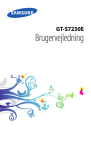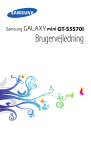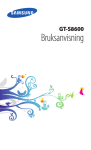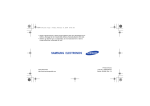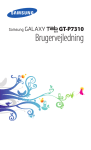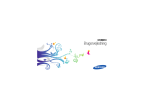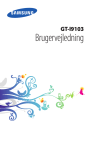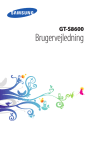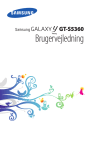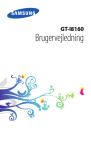Download Samsung S8500 Wave Brugervejledning
Transcript
GT-S8500 Brugervejledning www.sar-tick.com Dette produkt opfylder gældende nationale SAR-grænser på 2,0 W/kg. De specifikke maksimale SAR-værdier kan findes i afsnittet: “Oplysninger om SAR-certificering” (Specific Absorption Rate) i denne vejledning. Sådan bruges vejledningen Tak, fordi du har købt denne mobiltelefon fra Samsung. Denne enhed giver dig mobilkommunikation af høj kvalitet og underholdning baseret på Samsungs enestående teknologi og høje standarder. Denne brugervejledning er udarbejdet specielt til at guide dig gennem enhedens funktioner og muligheder. Læs dette først Før du tager enheden i brug, skal du læse alle de sikkerhedsmæssige forholdsregler samt denne vejledning grundigt for at sikre en sikker og korrekt brug. ●● Indholdet i denne vejledning er baseret på enhedens standardindstillinger. ●● Billeder og skærmbilleder i denne vejledning kan variere i udseende fra det faktiske produkt. ●● Indholdet i denne brugervejledning kan variere fra det produkt eller den software, der leveres af tjenesteudbyderne eller operatørerne, og kan ændres uden forudgående varsel. Der henvises til www.samsung.com for at få den seneste version af brugervejledningen. ●● De tilgængelige funktioner og yderligere tjenester kan variere alt efter enhed, software eller tjenesteudbyder. ●● Sådan bruges vejledningen 2 Formatet og leveringen af denne brugervejledning er baseret på Bada-styresystemerne og kan variere alt efter brugerens styresystem. ●● Programmerne og deres funktioner kan variere afhængigt af land, område og hardwarespecifikationer. Samsung er ikke ansvarlig for ydelsesmæssige problemer, der er forårsaget af programmer fra tredjepart. ●● Samsung er ikke ansvarlig for ydelsesmæssige problemer eller inkompatibilitet, der er forårsaget af brugerens ændringer af registerindstillingerne. Forsøg på at tilpasse operativsystemet kan medføre, at enheden eller programmerne fungerer forkert. ●● Du kan opgradere mobiltelefonens software på www.samsungmobile.com. ●● Software, lydfiler, baggrunde, billeder og andet indhold, der leveres på denne enhed, er under licens mellem Samsung og de respektive ejere til begrænset brug. Det er en overtrædelse af lovene om ophavsret at kopiere eller bruge disse materialer til erhvervsmæssige eller andre formål. Samsung er ikke ansvarlig for sådanne overtrædelser af ophavsretten, der er udført af brugeren. ●● Gem venligst denne vejledning til fremtidig brug. ●● Vejledningens symboler Før du begynder, bør du kende de symboler, der bruges i vejledningen: Advarsel – Situationer, der kan føre til personskade Forsigtig – Situationer, der kan beskadige enheden eller andet udstyr Bemærk – Bemærkninger, tip og yderligere oplysninger Sådan bruges vejledningen 3 ► Se – sider med relaterede oplysninger, f.eks.: ► s. 12 (betyder “se side 12”) → Efterfulgt af – rækkefølgen af funktioner eller menuer, som du skal vælge for at udføre et trin, f.eks.: I tilstanden Menu: Vælg Indstillinger → Wi-Fi (betyder Indstillinger efterfulgt af Wi-Fi) [ ] Klammer – taster på enheden, f.eks.: [ tasten Tænd/Nulstil/Sluk) ] (betyder Ophavsret Copyright © 2012 Samsung Electronics Denne brugervejledning er beskyttet af de internationale love om ophavsret. Ingen del af denne brugervejledning må gengives, distribueres, oversættes eller transmitteres i nogen form eller på nogen måde, det være sig elektronisk eller mekanisk, herunder ved hjælp af fotokopiering, optagelse, lagring på informationslagringssystemer eller på gendannelsessystemer, uden forudgående tilladelse fra Samsung Electronics. Varemærker ●● SAMSUNG og SAMSUNG-logoet er registrerede varemærker tilhørende Samsung Electronics. ●● og er varemærker tilhørende SRS Labs, Inc. CShovedtelefonteknologien og WOW HD-teknologien er under licens fra SRS Labs, Inc. Sådan bruges vejledningen 4 Bluetooth® er et internationalt registreret varemærke tilhørende Bluetooth SIG, Inc. ●● Oracle og Java er registrerede varemærker tilhørende Oracle og/eller deres datterselskaber. Andre navne kan være varemærker tilhørende de respektive ejere. ●● Windows Media Player er et registreret varemærke ® tilhørende Microsoft Corporation. ●● Wi-Fi , Wi-Fi Protected Setup , Wi-Fi CERTIFIED ® ™ ™ og Wi-Filogoet er registrerede varemærker tilhørende Wi-Fi. ●● DivX , DivX Certified ® ® og tilknyttede logoer er varemærker tilhørende Rovi Corporation eller datterselskaber deraf og bruges under licens. ●● Alle andre varemærker og ophavsrettigheder tilhører de respektive ejere. ●● Sådan bruges vejledningen 5 OM DIVX VIDEO DivX® er et digitalt videoformat, der er skabt af DivX, LLC, et datterselskab tilhørende Rovi Corporation. Dette er en officielt DivX Certified®-enhed, der afspiller DivX-video. Besøg www.divx.com for at få flere oplysninger og softwareværktøjer til at konvertere dine filer til DivX-videoer. DivX Certified® til at afspille DivX®-video i opløsning op til HD 720p, inklusive indhold i høj kvalitet. OM DIVX VIDEO-ON-DEMAND Denne DivX Certified® enhed skal registreres for at kunne afspille indkøbte DivX Video-on-Demand (VOD)-film. Få en registreringskode ved at finde DivX VOD-afsnittet i enhedens konfigurationsmenu. Gå til vod.divx.com for at få flere oplysninger om, hvordan du fuldfører registreringen. Sådan bruges vejledningen 6 Indhold Samling . ................................................................... 11 Udpakning .............................................................................. 11 Installere SIM- eller USIM-kortet og batteriet ................ 12 Oplade batteriet .................................................................... 14 Indsætte et hukommelseskort (medfølger ikke) . ......... 16 Kom i gang ............................................................... 19 Tænde og slukke for telefonen .......................................... 19 Lære telefonen at kende . .................................................... 20 Brug af den berøringsfølsomme skærm . ........................ 26 Låse berøringsskærmen og tasterne og låse dem op .............................................................................................. 27 Åbne menuer ......................................................................... 28 Starte og håndtere programmer ....................................... 30 Bruge widgets ........................................................................ 31 Tilpasse enheden .................................................................. 32 Indtaste tekst . ........................................................................ 36 Kommunikation ...................................................... 41 Opkald ..................................................................................... 41 Logger ...................................................................................... 47 Meddelelser ............................................................................ 47 E-mail . ...................................................................................... 52 ChatON .................................................................................... 55 Chat . ......................................................................................... 56 Social Hub ............................................................................... 56 Indhold 7 Underholdning ....................................................... 57 Kamera . ................................................................................... 57 Videoer . ................................................................................... 67 Galleri ....................................................................................... 68 Musik ........................................................................................ 70 Musikhub ................................................................................ 73 FM-radio .................................................................................. 74 Java ........................................................................................... 77 Personlige oplysninger . ........................................ 78 Kontakter . ............................................................................... 78 Kalender .................................................................................. 81 Opgave .................................................................................... 83 Notat . ....................................................................................... 84 Diktafon ................................................................................... 84 Internet . ................................................................... 87 Internet .................................................................................... 87 Navigering .............................................................................. 90 Samsung Apps ....................................................................... 91 Synkroniser ............................................................................. 92 YouTube ................................................................................... 93 Google . .................................................................................... 93 Tilslutningsmulighed . ........................................... 94 Bluetooth ................................................................................ 94 Wi-Fi .......................................................................................... 96 AllShare . .................................................................................. 98 Dele mobilt netværk . ......................................................... 100 GPS . ........................................................................................ 101 Indhold 8 TV-tilslutninger (tv-udgangstilstand) ............................ 103 Computerforbindelser ....................................................... 104 VPN-forbindelser ................................................................. 106 Værktøjer . .............................................................. 108 Lommeregner ...................................................................... 108 Caster ..................................................................................... 108 Ur ............................................................................................. 109 Mine filer . .............................................................................. 111 Stemmekommandoer . ...................................................... 114 Indstillinger ........................................................... 115 Åbne indstillingsmenuen . ................................................ 115 Flytilstand . ............................................................................ 115 Wi-Fi ........................................................................................ 115 Netværk ................................................................................. 115 Bluetooth .............................................................................. 116 Placering . .............................................................................. 116 Forbindelser ......................................................................... 116 Lyd . ......................................................................................... 117 Skærm .................................................................................... 117 Generelt ................................................................................. 118 Konti ....................................................................................... 123 Besked . .................................................................................. 123 Opkald ................................................................................... 123 Meddelelser .......................................................................... 124 E-mail . .................................................................................... 125 Kontakter . ............................................................................. 126 Kalender ................................................................................ 127 Indhold 9 Notat . ..................................................................................... 127 Internet .................................................................................. 128 Musikafspiller ....................................................................... 128 Galleri ..................................................................................... 129 Samsung Apps ..................................................................... 129 AllShare . ................................................................................ 129 Communities’ upload ......................................................... 129 Søg .......................................................................................... 129 Fejlsøgning ............................................................ 130 Sikkerhedsforskrifter ........................................... 136 Indeks ..................................................................... 147 Indhold 10 Samling Udpakning Kontroller, at følgende dele er i æsken: ●● Mobiltelefon ●● Batteri ●● Lynvejledning Brug kun software, der er godkendt af Samsung. Piratsoftware eller ulovlig software kan forårsage skade eller funktionsfejl, der ikke er dækket af producentens garanti. De komponenter, der følger med enheden og det tilgængelige tilbehør, kan variere, afhængig af dit land og din tjenesteudbyder. ●● Du kan købe mere tilbehør hos din lokale Samsungforhandler. ●● Det medfølgende ekstraudstyr er det, der virker bedst med din enhed. ●● Andet tilbehør end det, der følger med enheden, er muligvis ikke kompatibelt. ●● Samling 11 Installere SIM- eller USIM-kortet og batteriet Når du opretter et mobilabonnement, får du et SIM-kort (Subscriber Identity Module) med dine abonnementsoplysninger, f.eks. PIN-kode (personligt identifikationsnummer) og mulige tjenester. Hvis du vil bruge UMTS- eller HSDPA-tjenester, kan du købe et USIM-kort (Universal Subscriber Identity Module). Sådan installerer du SIM- eller USIM-kortet og batteriet: 1 Hvis telefonen er tændt, skal du trykke på holde tænd/slukknappen, holde den nede og vælge Ja for at slukke den. 2 Fjern bagdækslet. Samling 12 3 Sæt SIM- eller USIM-kortet i, så de guldfarvede kontakter vender nedad. Hvis du ikke indsætter et SIM- eller USIM-kort, kan du kun bruge enhedens netværksuafhængige funktioner og visse menuer. 4 Indsæt batteriet. 5 Genmonter bagdækslet. Samling 13 Oplade batteriet Før du bruger enheden for første gang, skal du lade batteriet op. Du kan oplade enheden med en oplader eller ved at slutte enheden til en computer med et USB-kabel. Brug kun opladere og kabler, der er godkendt af Samsung. Ikke-godkendte opladere eller kabler kan få batteriet til at eksplodere eller beskadige enheden. Når batteriet er ved at være tomt, høres en advarselstone fra enheden, og meddelelsen for lavt batteriniveau vises. Batteriikonet er også tomt. Hvis batteriniveauet bliver for lavt, slukkes enheden automatisk. Lad batteriet op, så du kan bruge enheden igen. ●● Hvis batteriet er helt afladet, kan du ikke tænde for enheden, heller ikke selvom opladeren er tilsluttet. Lad et afladet batteri oplade i nogle minutter, før du forsøger at tænde enheden. ●● ››Oplade med en oplader 1 Åbn låget til multifunktionsstikket. 2 Sæt det lille stik fra opladeren i multifunktionsstikket. Samling 14 Forkert tilslutning af opladeren kan medføre alvorlig skade på enheden. Skader, der skyldes forkert brug, dækkes ikke af garantien. 3 Sæt det store stik fra opladeren i en stikkontakt. Du kan bruge telefonen, mens den oplader, men det kan tage længere tid at lade batteriet helt op. ●● Berøringsskærmen fungerer måske ikke, mens enheden lader op, på grund af en ustabil strømforsyning. Hvis dette sker, skal du tage opladeren ud af enheden. ●● Enheden kan blive varm under opladningen. Det er normalt og bør ikke påvirke enhedens levetid eller ydelse. ●● Hvis din enhed ikke oplader korrekt, skal du indlevere telefonen og opladeren på et af Samsungs servicecentre. ●● 4 Når batteriet er ladet helt op, skal du først trække opladeren ud af enheden og derefter ud af stikkontakten. Fjern ikke batteriet, før du har fjernet opladeren. Hvis du gør det, kan det beskadige enheden. Tag opladeren ud af stikket for at spare på strømmen, når den ikke er i brug. Opladeren har ingen strømkontakt, så du skal tage opladeren ud af stikkontakten for at afbryde strømmen. Opladeren skal være tæt på stikkontakten, når den er i brug. Samling 15 ››Oplade med et USB-kabel Sørg for, at din computer er tændt, før du begynder at oplade. 1 Åbn låget til multifunktionsstikket. 2 Sæt den ene ende (mikro-USB) af USB-kablet i multifunktionsstikket. 3 Sæt den anden ende af USB-kablet i USB-porten på din computer. Afhængigt af det USB-kabel, du bruger, kan det vare lidt, før opladningen begynder. 4 Når batteriet er ladet helt op, skal du først trække USB-kablet ud af enheden og derefter ud af computeren. Indsætte et hukommelseskort (medfølger ikke) Hvis du vil gemme flere multimediefiler, skal du sætte et hukommelseskort i. Din enhed accepterer microSD™- eller microSDHC™-hukommelseskort med maksimumkapacitet på 32 GB (afhængigt af producenten af hukommelseskortet og typen). Samsung bruger godkendte industristandarder for hukommelseskort, men nogle mærker er muligvis ikke kompatible med din enhed. Brug af et ikke-kompatibelt hukommelseskort kan beskadige enheden eller hukommelseskortet og kan ødelægge data, der er gemt på kortet. Din enhed understøtter kun filstrukturen FAT for hukommelseskort. Hvis du indsætter et kort, der er formateret med en anden filstruktur, bliver du bedt om at formatere hukommelseskortet. ●● Hyppig skrivning og sletning af data reducerer hukommelseskortets levetid. ●● Samling 16 1 Fjern bagdækslet og batteriet. 2 Lås dækslet til hukommelseskortet op. 3 Løft dækslet til hukommelseskortet, og indsæt et hukommelseskort. Pas på, at du ikke kommer til skade med fingrene, når du åbner dækslet til hukommelseskortet. 4 Luk dækslet til hukommelseskortet. Samling 17 5 Lås dækslet til hukommelseskortet. 6 Sæt batteriet og bagdækslet på plads. ››Fjerne hukommelseskortet 1 Sørg for, at telefonen ikke aktuelt bruger hukommelseskortet. 2 Åbn dækslet til hukommelseskortet på samme måde, som når du indsætter hukommelseskortet. 3 Tag hukommelseskortet ud, og luk dækslet til hukommelseskortet. ››Formatere hukommelseskortet Formatering af hukommelseskortet på en computer kan muligvis forårsage inkompatibilitet med din enhed. Formater kun hukommelseskortet på enheden. I tilstanden Menu: Vælg Indstillinger → Generelt → Hukommelse → Formater hukommelseskort → Ja. Før du formaterer hukommelseskortet, skal du huske at lave sikkerhedskopier af alle vigtige data, der er gemt på enheden. Producentens garanti dækker ikke tab af data, der skyldes brugerhandlinger. Samling 18 Kom i gang Tænde og slukke for telefonen Hold tænd/sluk-knappen nede for at tænde for din enhed. Hvis du tænder enheden for første gang, skal du følge anvisningerne på skærmen for at opsætte enheden. For at slukke for din enhed skal du trykke på og holde tænd/ sluk-knappen nede og vælge Ja. ●● Overhold alle skilte og anvisninger fra autoriseret personale, når du færdes i områder, hvor brugen af trådløse enheder er forbudt, som f.eks. om bord på fly eller på hospitaler. ●● For kun at bruge enhedens ikke-netværksbaserede tjenester skal du skifte til tilstanden Flightmode. I tilstanden Menu: Vælg Indstillinger, og træk skyderen ud for Flytilstand. Kom i gang 19 Lære telefonen at kende ››Telefonens udseende Forreste kameraobjektiv Ørehøjttaler Nærhedssensor Lydstyrketast Berøringsfølsom skærm Startskærmstast Tasten Tænd/ Nulstil/Sluk Opkaldstast Mikrofon Kom i gang 20 Multifunktionsstik Højttaler Bageste kameraobjektiv Kameralys Headset/stik til tvudgangskabel Låsetast Bagdæksel Kameratast Lås til bagdæksel Indbygget antenne Kom i gang 21 ››Taster Tast Funktion Opkald Foretage eller besvare opkald; I inaktiv tilstand kan du hente logfiler over dine opkald og meddelelser. Startside I inaktiv tilstand kan du skifte mellem widget-panel og den inaktive skærm, gå tilbage til den inaktive skærm, starte joblisten for at få vist alle aktive programmer (tryk og hold nede), starte stemmekommandoprogrammet (tryk to gange). Tænd/ Nulstil1/ Sluk Tænd eller sluk for enheden (tryk og hold nede), nulstil enheden (tryk og hold nede i 8-10 sekunder, indtil SAMSUNG-logoet vises, afslutte et opkald, gå tilbage til den inaktive skærm eller hovedmenuen, når du bruger et program. Lydstyrke Indstiller enhedens lydstyrke. Lås Lås den berøringsfølsomme skærm og tasterne, lås den berøringsfølsomme skærm og tasterne op (tryk og hold nede). Kamera I tilstanden Inaktiv: Tænd for kameraet. I tilstanden Kamera: Tag et billede, eller optag en video. 1. Hvis din enhed har fatale fejl, hænger eller fryser, kan du være nødt til at genstarte den for at få funktionaliteten tilbage. Kom i gang 22 ››Inaktiv skærm Når enheden er i inaktiv tilstand, får du vist den inaktive skærm. Fra den inaktive skærm kan du få vist din enheds status og åbne programmer. Skærmen Inaktiv har flere paneler, og du kan tilføje nye paneler til skærmen Inaktiv. ► s. 32 Rul til venstre eller højre til et panel på den inaktive skærm. Du kan også vælge en prik øverst på skærmen for at gå direkte til den tilhørende skærm. ››Indikatorikoner De viste ikoner på skærmen afhænger af dit land og din tjenesteudbyder. Ikon Betydning Intet signal Signalstyrke Flytilstand aktiveret Netværkssøgning Tilsluttet GPRS-netværk Tilsluttet EDGE-netværk Tilsluttet UMTS-netværk Tilsluttet HSDPA-netværk Åbne Wi-Fi AP’er tilgængelige Tilsluttet Wi-Fi AP Kom i gang 23 Ikon Betydning Ubesvaret opkald Synkroniseret med en webserver Bluetooth aktiveret Håndfrit Bluetooth-bilsæt eller -høretelefoner tilsluttet Tilsluttet VPN (Virtual Private Network) Stemmeopkald i gang Videoopkald i gang SOS-funktion aktiveret Viderestilling af opkald aktiveret Synkronisering med pc Wi-Fi-deling aktiveret Hukommelseskortet er sat i Ny tekst- eller multimediemeddelelse Ny e-mail-meddelelse Ny meddelelse på telefonsvareren Alarm aktiveret Roaming (uden for eget dækningsområde) Kom i gang 24 Ikon Betydning Musikafspiller kører Musikafspilning standset Tilstanden Lydløs & vibrator er aktiveret Tilstanden Lydløs aktiveret Tilstanden Vibrator aktiveret FM-radio slået til i baggrunden 10:00 Aktuelt klokkeslæt Batteriniveau ››Genvejspanelet I inaktiv tilstand eller under brug af et program trykker du på indikatorområdet øverst på skærmen og trækker fingeren nedad for at åbne genvejspanelet. Vælg ikoner for at aktivere eller deaktivere Wi-Fi- og Bluetoothfunktionerne. Du kan også slå telefonens lyd til eller fra og hente nye meddelelser og alarmer. Kom i gang 25 Brug af den berøringsfølsomme skærm Med enhedens berøringsfølsomme skærm kan du let vælge emner eller udføre forskellige handlinger. Lær det grundlæggende om brug af den berøringsfølsomme skærm. ●● Undgå ridser i den berøringsfølsomme skærm ved ikke at bruge spidse genstande. ●● Lad ikke den berøringsfølsomme skærm komme i kontakt med andre elektriske enheder. Elektrostatiske udladninger kan medføre fejl på den berøringsfølsomme skærm. ●● Lad ikke den berøringsfølsomme skærm komme i kontakt med vand. Der kan opstå fejl på den berøringsfølsomme skærm under fugtige forhold, eller hvis den udsættes for vand. For bedst at bruge den berøringsfølsomme skærm skal du fjerne beskyttelsesfilmen på skærmen, før du bruger enheden. ●● Din berøringsfølsomme skærm har et lag, der registrerer små elektriske ladninger, der udsendes fra den menneskelige krop. Den bedste ydelse opnås ved at trykke på den berøringsfølsomme skærm med fingerspidsen. Den berøringsfølsomme skærm vil ikke reagere på berøringer med spidse redskaber som f.eks. styluspen eller kuglepen. ●● Kontrollér din berøringsfølsomme skærm ved at gøre følgende: ●● Tryk: Tryk én gang med fingeren for at vælge eller starte en menu, en funktion eller et program. ●● Tryk og hold: Tryk på et element, og hold det nede i mere end 2 sekunder for at åbne pop op-funktionslisten. ●● Træk: Tryk og træk fingeren op, ned, til venstre eller højre for at flytte objekter på lister. ●● Dobbelttryk: Tryk to gange hurtigt med fingeren for at zoome ind eller ud, mens du ser billeder eller websider. Kom i gang 26 Træk og slip: Tryk og hold fingeren på et objekt, og træk derefter fingeren for at flytte objektet. ●● Flick: Bank hurtigt på skærmen for at aktivere et program. ●● Område-zoom: Placer to fingre på skærmen, og træk dem fra hinanden for at zoome ind eller klem dem sammen for at zoome ud. ●● Enheden slukker for den berøringsfølsomme skærm, når du ikke har brugt enheden i et bestemt stykke tid. Tryk på låsetasten for at tænde for skærmen. ●● Du kan også indstille varigheden for baggrundslyset. I menutilstand: Vælg Indstillinger → Skærm → Varighed for baggrundslys. ●● Nogle lister har et indeks langs højre side. Tryk på et bogstav for at springe til emner, der begynder med et bogstav. Træk fingeren langs indekset for hurtigt at rulle gennem listen. ●● Låse berøringsskærmen og tasterne og låse dem op Du kan låse den berøringsfølsomme skærm og tasterne, så du ikke kommer til at aktivere enhedens funktioner ved en fejl. Tryk på låsetasten for at låse. Tryk på låsetasten, og hold den nede for at låse op. Du kan også trykke på låsetasten og banke hurtigt på skærmen med fingeren. Du kan aktivere enhedens låsefunktion for at forhindre andre i at bruge eller få adgang til dine personlige data og oplysninger, som er gemt i enheden. ► s. 34 Kom i gang 27 Åbne menuer Sådan åbner du telefonens menuer: 1 Vælg Menu i inaktiv tilstand for at få adgang til menutilstanden. 2 Når hjælpeskærmen til tilføjelse af genveje på den inaktive skærm vises, skal du vælge OK. Hvis du ikke vil se skærmen igen, skal du markere afkrydsningsfeltet ved siden af Vis ikke igen. 3 Rul til venstre eller højre til en skærm. Du kan også vælge en prik øverst på skærmen for at gå direkte til den tilhørende skærm. 4 Vælg en menu eller et program. 5 Vælg for at vende tilbage til forrige skærm (hvis den er tilgængelig). Tryk på tasten Startside for at vende tilbage til den inaktive skærm. Når du vender tilbage til den første inaktive skærm, vises hjælpeskærmen til redigering af paneler på den inaktive skærm. Hvis du ikke vil se skærmen igen, skal du markere afkrydsningsfeltet ved siden af Vis ikke igen. ●● Din enhed har en integreret bevægelsesføler, der registrerer dens retning. Hvis du vender enheden, mens du bruger bestemte funktioner, vil brugerfladen automatisk skifte til liggende format. Hvis du vil indstille grænsefladen til at bevare retningen, når du roterer enheden, ska du åbne genvejspanelet og vælge Auto rotation. ●● Når du bruger enheden, kan du optage et billede af en skærm ved at trykke på tasten Startside og låsetasten samtidigt. Billedet gemmes i Mine filer → Billeder → skærmprint. Kom i gang 28 ››Organisere programmer Du kan organisere programmerne ved at ændre deres rækkefølge eller gruppere dem i kategorier for at tilpasse dine behov og ønsker. Sådan tilføjer du en genvej til den inaktive skærm: 1 I menutilstand: Tryk på skærmen, og hold den nede. 2 Træk programikonet til et inaktivt skærmpanel i bunden af skærmen. Sådan ændres rækkefølgen af programmer: 1 I tilstanden Menu: Tryk på og hold et program nede. 2 Træk et programikon til den ønskede placering. Du kan flytte et programikon til en anden skærm. Sådan tilføjer du en mappe: 1 I menutilstand: Tryk på skærmen, og hold den nede. 2 Vælg i øverste venstre hjørne af skærmen. 3 Træk et programikon til mappen. Gentag dette trin for at tilføje flere programmer. 4 Vælg den nye mappe. 5 Tryk på navnefeltet, angiv et navn til mappen, og vælg Gem. Inden du sletter en mappe, skal du flytte programmerne i mappen hen på skærmen. Vælg derefter . Kom i gang 29 Sådan ændres rækkefølgen af skærme: 1 I tilstanden Menu: Placer to fingre på skærmen, og før dem sammen. 2 Tryk på miniaturebilledet for en skærm, og hold nede, og træk det til den ønskede placering. ››Tilføje nye skærme 1 I menutilstand: Tryk på skærmen, og hold den nede. 2 Tryk og hold på et programikon. 3 Træk programikonet til en tom skærm. Den nye skærm tilføjes. Starte og håndtere programmer ››Starte flere programmer Enheden gør det muligt at multitaske ved at køre flere programmer samtidig. For at starte flere programmer skal du trykke på startskærmtasten, mens du anvender et program, for at vende tilbage til den inaktive tilstand og derefter vælge det program, du ønsker at starte. ››Bruge joblisten Du kan styre flere programmer med joblisten. Sådan starter du joblisten 1 Tryk på tasten Startside, og hold den nede. Ikonerne for aktive programmer vises. Kom i gang 30 2 Kontroller aktive programmer som følger: Skift mellem programmer ved at vælge et blandt ikonerne for aktive programmer. ●● For at lukke et program skal du vælge . ●● Hvis du vil lukke alle aktive programmer, skal du vælge Afslut alle programmer → Ja. ●● Bruge widgets Widgets er små programmer, som indeholder nyttige funktioner og oplysninger. ●● Nogle af dine widgets anvender internetbaserede tjenester. Valg af en internetbaseret widget kan medføre, at du bliver pålagt yderligere gebyrer. ●● De tilgængelige widgets afhænger af tjenesteudbyderen og dit område. ››Åbne widget-panelet Sådan åbner du widget-værktøjslinjen og åbner widgets 1 I inaktiv tilstand: Tryk på tasten Startside for at åbne widgetpanelet. 2 Når hjælpeskærmen til tilpasning af widget-panelet vises: Vælg OK. Hvis du ikke vil se skærmen igen, skal du markere afkrydsningsfeltet ved siden af Vis ikke igen. 3 Rul til op eller ned i widget-panelet for at finde den ønskede widget. 4 Vælg den widget, der skal startes. Kom i gang 31 ››Organisere widget-panelet Du kan organisere widgets ved at ændre deres rækkefølge og aktivere eller deaktivere dem. 1 I inaktiv tilstand: Tryk på tasten Startside for at åbne widgetpanelet, og tryk og hold på skærmen. 2 Du kan aktivere eller deaktivere en widget ved at trykke skyderen hen ved siden af den pågældende widget. Du kan ændre rækkefølgen af widgets ved at trykke på og holde en widget og trække den til den ønskede placering. Tilpasse enheden Få mere ud af din enhed ved at tilpasse den efter dine ønsker. ››Tilføje nye paneler til den inaktive skærm Du kan tilføje nye paneler til den inaktive skærm for at organisere widgets efter dine ønsker og behov. 1 I inaktiv tilstand: Placer to fingre på skærmen, og før dem sammen. 2 Vælg Vælg for at tilføje nye paneler til den inaktive skærm. for at fjerne et panel fra den inaktive skærm. ››Indstille aktuelt klokkeslæt og dato 1 I menutilstand: Vælg Indstillinger → Generelt → Dato og tid. 2 Træk skyderen ud for Opdater automatisk for at deaktivere automatisk opdatering af tiden. Kom i gang 32 3 Vælg Tidszone → din tidszone. 4 Indtast det aktuelle tidspunkt og den aktuelle dato, og angiv tids- og datoformatet. ››Tilpasse lydstyrken for ringetoner Tryk på lydstyrketasten for at justere ringestyrken. ››Skifte ringetone 1 I menutilstand: Vælg Indstillinger → Lyd → Ringetone. 2 Vælg en ringetone på listen. ››Skifte til Lydløs For at slå enhedens lyd til eller fra skal du gøre et af følgende: ●● I tilstanden Menu. Vælg Tastatur, og tryk og hold på #. ●● Åbn genvejspanelet øverst på skærmen, og vælg Lyd og vibration. ●● I tilstanden Menu: Vælg Indstillinger → Lyd, og træk skyderen ud for Lyd. ››Vælge baggrund for den inaktive skærm 1 I menutilstand: Vælg Indstillinger → Skærm → Baggrund. 2 Vælg en billedmappe → et billede. 3 Vælg Indstil. Samsung er ikke ansvarlig for nogen form for brug af standardbilleder eller baggrunde, der er tilgængelig på din enhed. Kom i gang 33 ››Justere skærmens lysstyrke 1 I menutilstand: Vælg Indstillinger → Skærm. 2 Træk i skyderen for at justere lysstykeniveauet. Skærmens lysstyrkeniveau vil have betydning for, hvor hurtigt enheden bruger batterikraft. ››Låse telefonen Du kan låse telefonen ved at aktivere telefonadgangskoden. 1 I menutilstand: Vælg Indstillinger → Generelt → Sikkerhed. 2 Træk skyderen ud for Telefonlås. 3 Indtast en ny 4- til 8-cifret adgangskode, og vælg OK. 4 Indtast den nye adgangskode igen, og vælg OK. Første gang du åbner en menu, der kræver en adgangskode, vil du blive bedt om at oprette og bekræfte en adgangskode. Når telefonlåsen er aktiveret, skal du indtaste adgangskoden, hver gang du tænder for enheden eller låser den berøringsfølsomme skærm og tasterne op. ●● Hvis du glemmer adgangskoden, skal du indlevere din enhed til et Samsung servicecenter for at få den nulstillet. ●● Samsung er ikke ansvarlig for noget tab af adgangskoder eller personlige oplysninger eller andre skader, der er forårsaget af ulovlig software. Kom i gang 34 ››Låse dit SIM- eller USIM-kort Du kan låse din enhed ved at aktivere den pinkode, der fulgte med dit SIM- eller USIM-kort. 1 I menutilstand: Vælg Indstillinger → Generelt → Sikkerhed. 2 Træk skyderen ud for PIN-lås. 3 Indtast PIN-koden på dit SIM- eller USIM-kort, og vælg OK. Når PIN-låsen er aktiveret, skal du indtaste pinkoden, hver gang du tænder for enheden. ●● Hvis du indtaster en forkert PIN-kode for mange gange, vil dit SIM- eller USIM-kort blive spærret. Du skal indtaste en PUK-kode (oplåsningsnøgle for pinkode) for at ophæve spærringen for SIM- eller USIM-kortet. ●● Hvis du spærrer dit SIM- eller USIM-kort ved at indtaste en forkert PUK-kode, skal du indlevere kortet til din tjenesteudbyder for at få ophævet spærringen. ››Aktivere funktionen Find min mobil Når nogen sætter et nyt SIM- eller USIM-kort i enheden, sender funktionen Find min mobil automatisk kontaktnummeret til angivne modtagere for at hjælpe med at finde enheden. Du skal have en Samsung-konto for at registrere og fjernstyre din enhed fra internettet. 1 I menutilstand: Vælg Indstillinger → Generelt → Sikkerhed. 2 Vælg Find min mobil. 3 Indtast din e-mail-adresse og adgangskode for din Samsung-konto, og vælg Log ind. Vælg Opret konto for at oprette en Samsung-konto. Kom i gang 35 4 Træk skyderen ud for Tyverisporing. 5 Vælg Tilføj modtagere for at åbne modtagerlisten. 6 Indtast et telefonnummer inklusive landekode (med +), og vælg Udført. 7 Gentag trin 5-6 for at tilføje flere modtagere. 8 Når du er færdig, skal du vælge Gem. 9 Vælg Afsender, og angiv navnet på en afsender. 10Vælg Udført. Indtaste tekst Du kan indtaste tekst ved at vælge tegn på det virtuelle tastatur eller via håndskrift på skærmen. ››Skift indtastningsmetoden. Når du trykker på feltet til tekstindtastningen, vises som standard indtastningspanelet med QWERTY-tastaturet. 4 5 6 7 1 2 3 Nummer 1 Funktion Skifter mellem små og store bogstaver. Kom i gang 36 Nummer Funktion 2 Skift mellem tal/symbol-tilstand og ABC-tilstand; Åbn smiley-panelet (tryk og hold nede). 3 Åbner tastaturindstillingerne. Hvis du indstiller to eller flere inputsprog, ændres dette ikon til . Vælg for at ændre inputsproget. Tryk og hold på for at gå til tastaturindstillingerne. 4 Sletter det, du har skrevet. 5 Starter på en ny linje. 6 Indsætter et punktum. Åbn symbolpanelet (tryk og hold). 7 Indsæt et mellemrum. Du kan ændre tekstindtastningsmetoden ved at vælge vælge Tastaturtype → en tekstindtastningsmetode. og Valg Funktion Qwertytastatur Vælger bogstaver på QWERTY-tastaturet. 3 X 4 Tastatur Vælger tegn på det traditionelle 3x4-tastatur. Håndskrift Skriver i indtastningsfeltet. Håndskrift på fuld skærm Skriver et sted på skærmen. Kom i gang 37 ››Indtaste tekst med indtastningsmetoder 1 Skift indtastningsmetoden. 2 Skift indtastningstilstanden. 3 Vælg de relevante virtuelle taster, eller skriv på skærmen for at indtaste teksten. Når du indtaster tekst, kan du rotere telefonen for at få QWERTY-tastaturet på den bredere skærm. Vælg de virtuelle taster efter behov for at indtaste teksten. Når du indtaster dansk tekst, skal du vælge og trække skyderen ud for Ordbog. Indtast de to første bogstaver i et ord, hvorefter den alternative ordliste vises. Vælg eller , hvorefter et alternativ ord fra listen vises. Når der indtastes tekst med 3x4-tastaturet, kan du bruge følgende tilstande: Tilstand Funktion ABC Vælg en virtuel tast, indtil det ønskede tegn vises på skærmen. T9 (ordbog) 1. I ABC-tilstand vælger du T9 (den grønne prik vises). 2. Vælg de virtuelle taster for at indtaste et helt ord. 3. Når ordet vises korrekt, skal du vælge for at indsætte et mellemrum. Hvis det korrekte ord ikke vises, skal du vælge eller , hvorefter et alternativt ord på den liste, der vises. Tilføje ord til T9-ordbogen Hvis du ikke kan finde et ord i den alternative ordliste, kan du tilføje ordet i T9-ordbogen. Vælg Tilføj ord i højre ende af den alternative ordliste. Kom i gang 38 Tilstand Funktion Nummer 1. Vælg 123 for at skifte til taltilstand. 2. Vælg en korrekt virtuel tast for at indtaste et tal eller symbol. Du kan indtaste tal ved at trykke og holde på en virtuel taste i ABC- eller T9-tilstand. Symbol 1. Tryk på ?#+ for at skifte til symboltilstand. 2. Vælg ◄ eller ► for at rulle til et ønsket symbolsæt. 3. Vælg en korrekt virtuel tast for at indtaste et symbol. Når tilstanden Ordbog er aktiveret, kan du bruge tilstanden Continuous input. 1 Vælg , og træk i skyderen ud for Kontinuerligt input. 2 Vælg det første tegn i et ord, og træk din finger til et andet tegn uden at slippe skærmen med fingeren. 3 Fortsæt, indtil du er færdig med ordet. Kom i gang 39 4 Slip fingeren ved det sidste tegn. 5 Når ordet vises korrekt, skal du vælge for at indsætte et mellemrum. Hvis det korrekte ord ikke vises, skal du vælge et alternativt ord på den liste, der vises. 6 Gentag trin 2-5 for at gøre din tekst færdig. ››Kopiere og indsætte tekst Når du indtaster tekst, kan du bruge funktionen Kopier og Indsæt til at bruge tekst i et andet program. 1 Tryk på og hold indtastningsfeltet, indtil vises. 2 Vælg Vælg fra listen over indstillinger. 3 Træk eller for at vælge den tekst, du ønsker. 4 Vælg Kopier eller Klip for at kopiere og indsætte, eller klip og indsæt teksten på dit clipboard. 5 Tryk på, og hold tekstindtastningsfeltet nede i et andet program. 6 Vælg Indsæt for at indsætte teksten fra dit clipboard i tekstinputfeltet. Kom i gang 40 Kommunikation Opkald Lær at bruge opkaldsfunktioner, f.eks. at foretage og besvare opkald ved hjælp af de funktioner, der er tilgængelige under et opkald, eller tilpasse og bruge opkaldsrelaterede funktioner. ››Foretage eller besvare opkald Du kan bruge tasterne eller den berøringsfølsomme skærm, når du foretager, besvarer, afslutter eller afviser opkald. ●● Når du slår nærhedssensoren til, slukkes enheden automatisk, og den berøringsfølsomme skærm låses for at forhindre utilsigtede indtastninger, når du holder enheden tæt på ansigtet. ► s. 123 ●● Statisk elektricitet fra din krop eller dit tøj kan forstyrre nærhedssensoren under et opkald. Foretage et opkald 1 I tilstanden Inaktiv: Tryk på Tastatur, og indtast et områdenummer og et telefonnummer. 2 Vælg Vælg 3 Tryk på [ , eller tryk på [ ] for at indtaste nummeret. for et videoopkald. ] for at afslutte opkaldet. ●● Brug telefonbogen til at gemme numre, du ofte ringer op til. ► s. 79 ●● For hurtigt at åbne opkaldslisten for igen at ringe op til de seneste opkald skal du trykke på [ ]. ●● Brug stemmekommandofunktionen til at ringe op med stemmen. ► s. 114 Kommunikation 41 Besvare et opkald 1 Ved et indgående opkald skal du trykke på [ ] eller trække til højre. Når enheden ringer, skal du trykke på lydstyrketasten for at slå ringetonen fra. 2 Tryk på [ ] for et videoopkald. Frontkameraobjektivet aktiveres for at vise dig billedet. Du kan angive, om dit live-billede eller dit standardbillede skal vises. Hvis du vil skifte indstilling, skal du i menutilstand vælge Indstillinger → Opkald → Egen video i modtaget opkald. 3 Tryk på [ ] for at afslutte opkaldet. Afvise et opkald Ved et indgående opkald skal du trykke på [ ] eller trække til venstre. Opkaldspersonen vil nu høre en optaget tone. ●● Du kan konfigurere en liste over numre, så indkommende opkald automatisk afvises. ► s. 45 ●● Du kan sende en meddelelse, når du afviser indkommende opkald. Hvis du vil angive meddelelser, skal du i tilstanden Menu vælge Indstillinger → Opkald → Afvis opkald med meddelelse. Foretage et internationalt opkald 1 I menutilstand: Vælg Tastatur, og hold 0 nede for at indsætte tegnet +. 2 Indtast hele det nummer, som du vil ringe op til (landekode, områdenummer og telefonnummer), og tryk dernæst på for at ringe op til nummeret. [ ], eller vælg Kommunikation 42 ››Bruge høretelefoner Hvis du slutter høretelefoner til enheden, kan du besvare og kontrollere opkald håndfrit: ●● Tryk på høretelefonknappen for at besvare et opkald. ●● Tryk på knappen på høretelefonerne, og hold den nede for at afvise et opkald. ●● Tryk på høretelefonknappen for at parkere et opkald eller hente et parkeret opkald. ●● Tryk på høretelefonknappen for afslutte et opkald. ››Bruge funktioner under et stemmeopkald Du kan bruge følgende funktioner under et igangværende taleopkald: ●● Juster lydstyrken ved at trykke lydstyrketasten op eller ned. ●● Vælg for at parkere et opkald. Vælg for at hente et parkeret opkald. ●● For at aktivere højttalerfunktionen skal du vælge Højttaler. I støjende omgivelser kan det være svært at høre nogle opkald, mens du bruger højttalerfunktionen. Brug den almindelige telefonfunktion for at opnå bedre lydkvalitet. Vælg Lydløs for at slå mikrofonen fra, så den anden person ikke kan høre dig. ●● Hvis du vil lytte til og tale med den anden part ved hjælp af høretelefoner, skal du først slutte høretelefonerne til enheden og derbæst vælge Lydkilde. ●● Hvis du vil foretaget et andet opkald, skal du sætte det første opkald i venteposition og derefter ringe op til et nyt nummer. ●● Kommunikation 43 Du kan besvare et andet opkald ved at vælge Besvar + Sæt aktivt opkald på hold eller Besvar + Afslut aktivt opkald. ●● Tryk på Skift for at skifte mellem to opkald. ●● Vælg Skift → Læg på for at afslutte opkaldet i venteposition. ●● For at foretage et opkald med flere personer (konferenceopkald) skal du foretage eller besvare et andet opkald og vælge Tilslut, når du har forbindelse til den anden person. Gentag for at tilføje flere personer. Hvis du vil bruge denne funktion, skal du abonnere på tjenesten for konferenceopkald. ●● ››Bruge funktioner under et videoopkald Du kan bruge følgende funktioner under et igangværende videoopkald: ●● Vælg for at skjule dit billede for den anden person. ●● For at afbryde mikrofonen så den anden part ikke kan høre dig, skal du vælge . ●● Vælg → Billede for at optage den anden parts billede. ●● Vælg → Optag videoklip. ●● Hvis du vil lytte til og tale med den anden part ved hjælp af høretelefoner, skal du først slutte høretelefonerne til enheden og derbæst vælge → Bluetooth. ●● Vælg for at skifte mellem forreste og bageste kameraobjektiv. ››Vise og besvare ubesvarede opkald Telefonen viser det ubesvarede opkaldsikon ( ), når du har ubesvarede opkald. Åbn genvejspanelet, og vælg et ubesvaret opkald. Vælg opkaldet fra opkaldslisten, og tryk på [ ] for at ringe op. Kommunikation 44 ››Bruge flere funktioner Du kan bruge forskellige andre opkaldsrelaterede funktioner, som f.eks. automatisk afvisning, FDN-tilstand (Fixed Dialling Number), viderestilling eller banke på. Indstilling af automatisk afvisning Brug den automatiske afvisning til automatisk at afvise opkald fra bestemte numre. Sådan aktiverer du automatisk afvisning og indstiller afvisningslisten: 1 I tilstanden Menu: Vælg Indstillinger → Opkald → Afvis automatisk. 2 Vælg Tilføj. 3 Vælg Kriterier → en mulighed. 4 Vælg nummerindtastningsfeltet, indtast en nummer, der skal afvises, og vælg Gem. 5 Gentag trin 2-4 for at tilføje flere numre. Brug af FDN-tilstand (Fixed Dialling Number) I FDN-tilstand begrænses adgangen til at foretage udgående opkald, undtagen til de numre, der er gemt på SIM-eller USIMkortet. Sådan aktiverer du FDN-tilstand: 1 I menutilstand: Vælg Indstillinger → Generelt → Sikkerhed. 2 Træk skyderen ud for FDN-tilstand. 3 Indtast den PIN2-kode, der fulgte med dit SIM- eller USIMkort, og tryk på OK. Kommunikation 45 Indstille viderestilling Viderestilling er en netværksfunktion, der gør det muligt at viderestille indgående opkald til et andet nummer, som du vælger. Du kan indstille denne funktion separat til forskellige forhold, når du ikke er i stand til at besvare opkald, som f.eks. når du allerede taler i enheden, eller når du er uden for nettets dækningsområde. 1 I tilstanden Menu: Vælg Indstillinger → Opkald → Viderestilling. 2 Træk skyderen ud for en viderestillingstype, du ønsker. 3 Indtast et nummer, som opkaldene skal viderestilles til, og vælg Gem. Din indstilling vil blive sendt til netværket. Indstille banke på Banke på er en netværksfunktion, der giver dig besked om indgående opkald, når du er optaget af et andet opkald. Denne funktion er kun tilgængelig for stemmeopkald. 1 I tilstanden Menu: Vælg Indstillinger → Opkald → Banke på. 2 Træk skyderen ud for Banke på. Din indstilling vil blive sendt til netværket. Kommunikation 46 Logger Lær at se og administrere opkaldslogger til numre, du har ringet til, modtaget eller ikke besvaret. ››Vise opkaldslister Du kan få vist logger over dine opkald filtreret efter deres type. 1 I menutilstand: Vælg Logger. 2 Vælg Alle eller Ubesvarede. Fra opkaldsloggerne kan du foretage et opkald eller sende en meddelelse direkte til en kontaktperson. Træk kontaktpersonen til højre eller venstre, og vælg en mulighed. 3 Vælg en log for at få vist detaljer. Fra detaljevisningen kan du ringe op til nummeret, sende en meddelelse til nummeret eller føje nummeret til telefonbogen eller afvisningslisten. Meddelelser Lær at oprette og sende SMS’er eller MMS’er og få vist eller håndtere udgående eller indgående meddelelser. Du kan blive pålagt yderligere gebyrer for at sende eller modtage meddelelser, hvis du er uden for dit lokalområde. Yderligere oplysninger fås ved henvendelse hos tjenesteudbyderen. Kommunikation 47 ››Sende en SMS 1 I menutilstand: Vælg Meddelelser → 2 Tilføj modtagere for din meddelelse. . Angiv telefonnumre og e-mail-adresser manuelt, og adskil dem ved at indsætte et semikolon eller et komma. ●● Vælg telefonnumre fra listerne ved at vælge mulighederne under modtagerindtastningsfeltet. ●● 3 Vælg feltet til indtastning af tekst, og indtast din sms. 4 Vælg Send for at sende meddelelsen. ››Konfigurere en MMS-profil Du skal aktivere en forbindelsesprofil for at oprette forbindelse til MMS-serveren for at sende og modtage multimediemeddelelser. Ud over de profiler, der er forudindstillet af din tjenesteudbyder, kan du tilføje egne forbindelsesprofiler. 1 I tilstanden Menu: Vælg Indstillinger → Netværk → Forbindelser → Ja. 2 Vælg Ny. 3 Tilpas parametrene for forbindelsesprofilen. Valg Funktion Angiv navn Angiv navnet på profilen. Adgangsnavn Indtast navnet på adgangspunktet. Godkendelsestype Vælg en godkendelsestype. Bruger-id Indtast dit brugernavn. Adgangskode Indtast din adgangskode. Kommunikation 48 Valg Funktion Protokol Vælg en netværksprotokol. Start-URL Indtast MMS-serveradressen. Proxy-adresse Indtast adressen på proxy-serveren. Dvæletid (Sek.) Angiv, hvor længe telefonen vil vente på svar fra netværket. Avancerede indstillinger Tilpas IP- og DNS-adresser og trafikklasse. 4 Når du er færdig, skal du vælge Gem. 5 I tilstanden Menu: Vælg Indstillinger → Netværk → Programprofiler → Multimediemeddelelser. 6 Vælg en forbindelsesprofil. ››Send en multimediemeddelelse 1 I menutilstand: Vælg Meddelelser → 2 Tilføj modtagere for din meddelelse. . Indtast telefonnumre eller e-mail-adresser manuelt. Du kan adskille flere numre eller adresser ved at indsætte et semikolon eller et komma. ●● Vælg telefonnumre eller e-mail-adresser fra listerne ved at vælge mulighederne under modtagerindtastningsfeltet. Når du indtaster en e-mail-adresse, vil enheden konvertere meddelelsen til en multimediemeddelelse. ●● 3 Vælg feltet til indtastning af tekst, og indtast din sms. 4 Vælg , og vedhæft en fil. Du kan vælge en fil fra listen over filer eller optage et billede eller en video. 5 Vælg Send for at sende meddelelsen. Kommunikation 49 ››Vise en tekst- eller multimediemeddelelse 1 I menutilstand: Vælg Meddelelser. Dine meddelelser bliver grupperet i tråde med meddelelser efter kontaktperson, ligesom IM-service. 2 Vælg en kontakt. 3 Vælg en meddelelse for at få vist detaljerne. ››Lytte til meddelelser fra telefonsvareren Hvis du har indstillet ubesvarede opkald til at blive viderestillet til telefonsvareren, kan opkaldere efterlade talemeddelelser, når du ikke besvarer indgående opkald. Sådan får du adgang til din telefonsvarer og lytter til meddelelser fra telefonsvareren: 1 I tilstanden Menu. Vælg Tastatur, og tryk og hold på 1. 2 Følg telefonsvarerens anvisninger. Du skal gemme nummeret på telefonsvareren, før du opretter forbindelse. Du kan få nummeret hos din tjenesteudbyder. ››Oprette en mappe til at styre meddelelser Lær at oprette mapper til at styre dine meddelelser i overensstemmelse med dine ønsker og behov. 1 I menutilstand: Vælg Meddelelser. 2 Vælg Avanceret → Tilføj mappe. 3 Indtast et nyt mappenavn, og vælg Gem. Du kan nu flytte dine vigtige meddelelser fra indbakken eller bakken Sendte til en tilpasset mappe for nemmere styring eller for at beskytte dem mod utilsigtet sletning. Kommunikation 50 ››Sådan sender du en SOS-meddelelse I nødstilfælde kan du bede om hjælp ved at sende en SOSmeddelelse til særlige modtagere. Om denne funktion er tilgængelig, afhænger af dit land eller din tjenesteudbyder. 1 I menutilstand: Vælg Indstillinger → Meddelelser → SOSmeddelelser. 2 Træk skyderen ud for Aktivering for at aktivere SOSmeddelelsesfunktionen. 3 Vælg Modtagere for at åbne modtagerlisten. 4 Vælg Tilføj modtagere, tilføj en modtager til din meddelelse, og vælg Udført. ●● Indtast telefonnumre manuelt. ●● Vælg telefonnumre fra listerne ved at vælge mulighederne under modtagerindtastningsfeltet. 5 Når du er færdig med at indstille modtagerne, skal du vælge Gem → Ja. 6 Vælg Gentag, og vælg det antal gange telefonen skal gentage SOS-meddelelsen. For at sende en SOS-meddelelse skal berøringsskærmen og tasterne være låst. Tryk på lydstyrketasten 4 gange. Når du sender en SOS-meddelelse, suspenderes alle enhedens funktioner, indtil du låser berøringsskærmen op ved at trykke på låsetasten og holde den nede. Kommunikation 51 E-mail Lær at oprette og sende e-mail-meddelelser og få vist eller håndtere udgående eller indgående meddelelser. ››Oprette en e-mail-konto og -profil Ud over den e-mail-konto, der er foruddefineret af din tjenesteudbyder, kan du tilføje dine personlige e-mail-konti. Du kan også tilføje din egen forbindelsesprofil til brug med e-mailtjenester. Oprette en e-mail-konto 1 I menutilstand: Vælg E-mail → Andre. Konfigurer en konto for en bestemt e-mail-tjeneste ved at vælge tjenestenavnet. 2 Du kan tilpasse indstillingerne for kontoen ved at følge skærmene. Valg Funktion Kontonavn Indtast et navn på kontoen. Denne mulighed er kun tilgængelig, når du konfigurerer en ny e-mail-konto. E-mail-adresse Indtast din e-mail-adresse. Brugernavn Indtast dit brugernavn på kontoen. Adgangskode Indtast din adgangskode til kontoen. SMTP-server Indtast adressen på SMTP-serveren (udgående server). SMTP-port Indtast portnummeret for SMTPserveren. Sikker forbindelse Vælg en sikkerhedsprotokol til SMTPserveren. Kommunikation 52 Valg Funktion Servertype til indgående Vælg den indkommende servertype (POP3 eller IMAP4). POP3-server/ IMAP4-server Indtast adressen på den indkommende server. POP3-port/ IMAP4-port Indtast portnummeret for den indkommende server. Sikker forbindelse Vælg en sikkerhedsprotokol til den indkommende server. Vælge en e-mail-profil 1 I tilstanden Menu: Vælg Indstillinger → Netværk → Forbindelser → Ja. 2 Vælg Ny. 3 Tilpasse netværksindstillingerne ► “Konfigurere en MMSprofil” (s. 48) 4 I tilstanden Menu: Vælg Indstillinger → Netværk → Programprofiler → E-mail. 5 Vælg en forbindelsesprofil. ››Sende en e-mail-meddelelse 1 I menutilstand: Vælg E-mail → Skriv. Du kan vælge Konti for at se andre konti. 2 Tilføj modtagere for din meddelelse. Angiv telefonnumre og e-mail-adresser manuelt, og adskil dem ved at indsætte et semikolon eller et komma. ●● Vælg e-mail-adresser fra listerne ved at vælge mulighederne under modtagerindtastningsfeltet. ●● Kommunikation 53 3 Vælg feltet Cc/Bcc, og tilføj flere modtagere. 4 Vælg , og vedhæft en fil. Du kan vælge en fil fra listen over filer. 5 Vælg emnefeltet, og indtast et emne. 6 Vælg feltet til indtastning af tekst, og indtast din e-mailmeddelelse. 7 Vælg Send for at sende meddelelsen. ››Vise en e-mail-meddelelse 1 I menutilstand: Vælg E-mail. Skærmbilledet med indbakken vises. 2 Vælge en e-mail-meddelelse. ››Synkronisere e-mails med Exchange-serveren Efter konfiguration af synkroniseringsindstillingerne kan du synkronisere dine e-mails med Exchange-serveren. Sådan konfigurerer du Exchange-serveren 1 I menutilstand: Vælg E-mail → Konti → Indstillinger → E-mail-konti → Tilføj konto → Exchange ActiveSync. 2 Du kan tilpasse indstillingerne for Exchange-serveren ved at følge skærmene: Valg Funktion E-mail-adresse Indtast din e-mail-adresse til Exchangeserveren. Brugernavn Indtast dit brugernavn på Exchangeserveren. Adgangskode Indtast din adgangskode til Exchangeserveren. Kommunikation 54 Valg Funktion Domæne Indtast domænet for din e-mail-adresse. Server-URL Indtast URL’en til Exchange-serveren. Brug SSL Indstil for at bruge SSL (Secure Sockets Layer)-protokollen for at øge sikkerheden. 3 Vælg Log ind. 4 Når du har tilpasset serverindstillingerne, skal du trække i skyderen ved siden af datatyper for at synkronisere. Du kan indstille et synkroniseringsinterval til synkronisering af e-mails og kalenderbegivenheder. Sådan synkroniserer du dine e-mails 1 I menutilstand: Vælg E-mail → Exchange-serverkontoen. 2 Vælg . ChatON Lær at chatte med dine venner og din familie i ChatON. Dette er en global kommunikationstjeneste, som er baseret på mobiltelefonnumre, uafhængigt af enhedstype og operativsystem. Mens du kommunikerer med dine venner, kan du sende forskellige multimediefiler og data, som f.eks. billeder, videoer og kontaktnumre. 1 I menutilstand: Vælg ChatON. 2 Hvis du starter dette program for første gang, skal du læse vilkår og betingelser og vælge Accepter. 3 Følg anvisningerne på skærmen for at fuldføre kontoopsætningen. 4 Chat med venner og familie med det samme. Kommunikation 55 Chat Lær at chatte med venner og familie fra alle de almindelige onlinemeddelelsesprogrammer. 1 I menutilstand: Vælg Chat. 2 Vælg en messenger. 3 Indtast dit brugernavn og din adgangskode for at logge ind. 4 Chat med venner og familie med det samme. Social Hub Lær, hvordan du får adgang til Social Hub™, det integrerede kommunikationsprogram til SNS (Social Network Service), e-mail og meddelelser. Besøg socialhub.samsungapps.com for at få yderligere oplysninger. 1 I menutilstand: Vælg Social Hub. 2 Hvis du kører programmet for første gang, skal du tilføje en konto eller springe dette trin over og konfigurere den senere. 3 Vælg en kategori øverst på skærmen. 4 Kontrollér og brug indhold, der er leveret af Social Hub. Kommunikation 56 Underholdning Kamera Lær at tage og vise billeder og videoklip. Du kan tage billeder med opløsninger på op til 2560 x 1920 pixel (5 megapixel) og videoklip med opløsninger på op til 1280 x 720 pixel. Billeder gemmes i .jpg-format og videoer gemmes i mp4-format. ●● Kameraet slukker automatisk, når du ikke har brugt det i en bestemt periode. ●● Hukommelseskapaciteten kan variere afhængigt af den optagne scene eller optageforholdene. ››Tage et billede 1 I inaktiv tilstand: Tryk på kameratasten for at tænde for kameraet. 2 Ret objektivet mod motivet, og juster billedet, hvis det er nødvendigt. 1 2 3 6 7 8 9 4 5 Underholdning 57 Nummer Funktion 1 Justerer eksponeringsværdien. 2 Skifter kameraindstillingerne. 3 Skjuler eller viser ikonerne i søgeren. 4 Viser det billede eller den video, du sidst har taget eller optaget. 5 Tager et billede. 6 Skifter optagetilstand og scenetilstand. 7 Skifter blitzen indstilling. Du kan slå blitzen til eller fra manuelt eller indstille kameraet til automatisk at bruge blitzen, når det er nødvendigt. 8 Kontrollerer status for kameraet. ●● : Antal billeder du kan tage (i henhold til tilgængelig hukommelse) ●● : Standard lagerplacering 9 Skifter til videokamera. 3 Tryk på lydstyrketasten for at zoome ind eller ud. Zoom-funktionen er måske ikke tilgængelig, når der optages med højeste opløsning. 4 Tryk der, hvor du vil fokusere, på visningsskærmen. Fokusrammen flytter til det sted, som du trykkede på, og ændrer sig til grøn, når motivet er i fokus. 5 Vælg , eller tryk på kameratasten for at tage et billede. Billedet gemmes automatisk. Underholdning 58 Når du har taget billeder, skal du vælge ikonet for billedfremviseren for at få vist de billeder, du har taget. ●● Rul til venstre eller højre for at få vist flere billeder. ●● Du kan zoome ind ved at placere to fingre på skærmen og sprede dem. Flyt fingrene tættere sammen for at zoome ud. Du kan også trykke på skærmen to gange. ●● Vælg Del for at sende et billede til andre. ●● Vælg Slet → Ja. ●● For at indstille et billede som baggrund eller et opkalds-id for en kontakt skal du vælge Vælg som. ●● Start et diasshow ved at vælge . Tryk på skærmen for at stoppe et diasshow. ●● Vælg , hvis du vil have vist et billede på andre enheder. ››Tage et billede ved hjælp af forudindstillede funktioner for bestemte scener Kameraet bruger foruddefinerede indstillinger for bestemte scener. Du kan vælge den korrekte tilstand for dine optageforhold og emner. Når du f.eks. tager billeder om natten, skal du vælge nattilstand, der anvender en udvidet eksponering. Når du tager billeder af mennesker med lyskilden bag dem, skal du vælge tilstanden modlyd, som reducerer kontrasten mellem lyse og mørke områder. 1 I menutilstand: Vælg Kamera. 2 Vælg → en scene under Klassisk. 3 Foretag de nødvendige indstillinger. 4 Vælg , eller tryk på kameratasten for at tage et billede. Underholdning 59 ››Tage et skønhedsbillede Du kan skjule skønhedsfejl ved hjælp af skønhedstilstand. 1 I menutilstand: Vælg Kamera. 2 Vælg → Skønhed. 3 Foretag de nødvendige indstillinger. 4 Vælg , eller tryk på kameratasten for at tage et billede. ››Tage et billede i tilstanden Smilbillede Dit kamera kan genkende personers ansigter og hjælpe dig med at tage billeder af deres smilende ansigter. 1 I menutilstand: Vælg Kamera. 2 Vælg → Smilbillede. 3 Foretag de nødvendige indstillinger. 4 Ret kameraet mod motivet, og vælg , eller tryk på kameratasten. Din enhed vil registrere folk på et billede og registrere deres smil. Når motivet smiler, vil enheden automatisk tage et billede. ››Tage et panoramabillede Du kan tage panoramabilleder i bredt format ved hjælp af optagetilstanden Panorama. Denne tilstand er nyttig til at tage billeder af landskaber. 1 I menutilstand: Vælg Kamera. 2 Vælg → Panorama. Underholdning 60 3 Vælg en retning. 4 Foretag de nødvendige indstillinger. 5 Vælg , eller tryk på kameratasten for at tage det første billede. 6 Flyt langsomt enheden i den retning, du har valgt, og juster den grønne ramme ind efter søgeren. Når du har justeret den grønne ramme ind efter søgeren, vil kameraet automatisk tage det næste billede. 7 Gentag trin 6 for at gennemføre panoramabilledet. 8 Vælg for at gemme panoramabilledet. ››Tage et vintagebillede Du kan tage billeder, der har et præg og en følelse af vintage ved at påføre farvefiltre. 1 I inaktiv tilstand: Tryk på kameratasten for at tænde for kameraet. → Klassisk. Vælg 2 3 Foretag de nødvendige indstillinger. 4 Vælg , eller tryk på kameratasten for at tage et billede. ››Tilpasse kameraets indstillinger Før du tager et billede, skal du vælge følgende funktioner: for at få adgang til Valg Funktion Fokustilstand Tager nærbilleder eller indstiller automatisk kameraet til at fokusere på motivet eller fokusere på ansigter. Opløsning Ændrer opløsningsfunktionen. Underholdning 61 Valg Funktion Automatisk kontrast Justerer automatisk kontrasten mellem dit emne og baggrunden. Selvudløser Indstiller, hvor længe kameraet skal vente, før der tages et billede. Hvidbalance Justerer farvebalancen i overensstemmelse med lysforholdene. ISO Justerer sensitiviteten på kameraets billedsensor. Effekter Anvend en særlig effekt, f.eks. sepia eller sorte/hvide toner. Eksponeringsmåler Vælger en eksp.målertype. Udendørs synlighed Aktiverer udendørs synlighed for at vælge passende lysforhold. Anti-ryst Reducerer sløring forårsaget af enhedens vibration eller bevægelse. Blinkregistrering Indstiller kameraet til at advare dig ved personer med lukkede øjne. Hjælpelinjer Viser gitterlinjer på visningsskærmen. Visning Indstiller kameraet til at vise det billede, du har taget. Underholdning 62 Valg Funktion GPS Indstiller kameraet til at inkludere stedoplysninger for dine billeder. ●● Hvis du vil forbedre GPSsignalerne, skal du undgå at tage billeder på steder, hvor signalet kan blive blokeret, som f.eks. mellem bygninger eller i lavtliggende områder samt under dårlige vejrforhold. Eller tilpas indstillingerne for GPSforbindelse for at forbedre GPS-modtagelse. ► s. 102 ●● Din placering kan blive vist på dine billeder, når du overfører dem til internettet. For at undgå dette skal du deaktivere GPSkodeindstillingen. Lagring Vælger en hukommelse, som billeder skal gemmes i. Nulstil indstillinger Nulstiller menu- og optagelsestilstande. ››Optage et videoklip 1 I inaktiv tilstand: Tryk på kameratasten for at tænde for kameraet. 2 Træk i skyderen til videokameraet for at skifte til videokameraet. Underholdning 63 3 Ret objektivet mod motivet, og juster billedet, hvis det er nødvendigt. 1 2 3 6 7 8 9 4 5 Nummer Funktion 1 Justerer eksponeringsværdien. 2 Skifter videokameraindstillingerne. 3 Skjuler eller viser ikonerne i søgeren. 4 Viser det billede eller den video, du sidst har taget eller optaget. 5 Optager et videoklip. 6 Skifter optagelsestilstanden. 7 Skifter indstillingen for kameralyset. 8 Kontrollerer status for videokameraet. ●● : Varighed af videoklip, der kan optages (i henhold til tilgængelig hukommelse). ●● : Standard lagerplacering. 9 Skifter til kamera. Underholdning 64 4 Tryk på lydstyrketasten for at zoome ind eller ud. Zoom-funktionen er måske ikke tilgængelig, når der optages med højeste opløsning. 5 Tryk der, hvor du vil fokusere, på visningsskærmen. Fokusrammen flytter til det sted, som du trykkede på, og ændrer sig til grøn, når motivet er i fokus. 6 Vælg , eller tryk på kameratasten for at starte optagelsen. 7 Vælg , eller tryk på kameratasten for at standse optagelsen. Videoklippet gemmes automatisk. Videokameraet vil muligvis ikke være i stand til korrekt at optage videoklip til et hukommelseskort, der har en langsom overførselshastighed. Når du har optaget videoklip, kan du vælge billedfremviseren for at få vist det optagne videoklip. ●● Rul til venstre eller højre for at få vist flere videoklip. ●● Vælg for at afspille et videoklip. ●● Vælg Del for at sende et videoklip til andre. ●● Vælg Slet → Ja for at slette en video. ●● Start et diasshow ved at vælge . Tryk på skærmen for at stoppe et diasshow. ●● Vælg , hvis du vil afspille en video på andre enheder. Underholdning 65 ››Tilpasse indstillinger for videokamera Før du optager et videoklip, skal du vælge følgende indstillinger: for at få adgang til Valg Funktion Opløsning Ændrer opløsningsfunktionen. Selvudløser Vælger varigheden for forsinkelsen, før videokameraet begynder at optage en video. Hvidbalance Justerer farvebalancen i overensstemmelse med lysforholdene. Effekter Anvend en særlig effekt, f.eks. sepia eller sorte/hvide toner. Udendørs synlighed Aktiverer udendørs synlighed for at vælge passende lysforhold. Anti-ryst Reducerer sløring forårsaget af enhedens vibration eller bevægelse. Hjælpelinjer Viser gitterlinjerne på visningsskærmen. Visning Indstiller kameraet til at vise det videoklip, du har optaget. Lagring Vælger en hukommelse, som optagne videoklip skal gemmes i. Nulstil indstillinger Nulstil menuen og optagelsesvalg. Underholdning 66 Videoer Lær at bruge videoafspilleren til at afspille forskellige slags videoklip. Videoafspilleren understøtter følgende filformater: 3gp, mp4, avi, divx, mkv, wmv, asf. ››Afspille et videoklip 1 I menutilstand: Vælg Videoer. 2 Vælg et videoklip. Vælg Optaget for at afspille et videoklip, som er optaget på din enhed. 3 Brug følgende taster til at styre afspilningen: 1 2 3 8 9 4 Nummer 5 10 6 7 11 Funktion 1 Aktiverer 5.1 kanals surround soundsystemet, når høretelefoner er tilsluttet. 2 Afspiller videoen på andre enheder. Underholdning 67 Nummer Funktion 3 Sender en video til andre. 4 Går til et sted i filen ved at trække i eller trykke på bjælken. 5 Indstiller lydstyrken. 6 Genstart afspilningen, springer tilbage (tryk inden for 3 sekunder). Søg tilbage i en fil (holdes nede). 7 Stop afspilning midlertidigt. Vælg fortsætte afspilning. 8 Skifter billedformat for videoskærmen. 9 Vis detaljer for videoen, eller tilpas videoafspillerens indstillinger. 10 Standser afspilning og vender tilbage til afspilningslisten. 11 Springer frem. Scanner frem i en fil (holdes nede). for at Galleri Lær at få vist billeder og afspille videoklip, der er gemt i din enheds hukommelse og på hukommelseskortet. ››Understøttede filformater Type Format Billede bmp, jpg, gif, png, tif, wbmp Video 3gp, mp4, avi, divx, mkv, wmv, asf Underholdning 68 Undgå at lukke telefonens skærm under afspilning af DivX Video-on-Demand. Hver gang du lukker skærmen under afspilning af DivX Video-on-Demand, vil du blive fratrukket én af dine tilgængelige lejemuligheder. ●● Afhængigt af enhedens software understøttes visse filformater ikke. ●● Hvis filstørrelsen overskrider den tilgængelige hukommelse, kan der opstå fejl, når du åbner filerne. ●● Afspilningskvaliteten kan variere efter indholdstypen. ●● Nogle filer kan måske ikke afspilles korrekt, afhængigt hvorledes de er kodet. ●● ››Vis et billede 1 I menutilstand: Vælg Gelleri. 2 Vælg en mappe → et billede (uden ikon). Mens du ser et billede kan du bruge følgende funktioner: ●● Rul til venstre eller højre for at få vist flere billeder. ●● Du kan zoome ind ved at placere to fingre på skærmen og sprede dem. Flyt fingrene tættere sammen for at zoome ud. Du kan også trykke på skærmen to gange. ●● Vælg Del for at sende et billede til andre. ●● Vælg Slet for at slette et billede. ●● Brug flere funktioner med et billede ved at vælge Mere, og brug følgende muligheder: -- Vælg som: Indstil et billede som baggrund eller som billedid på en kontaktperson, der ringer. -- Roter: Drej et billede. -- Beskær: Beskær et billede. -- Detaljer: Vis detaljer om billedet. Underholdning 69 Start et diasshow ved at vælge . Tryk på skærmen for at stoppe et diasshow. ●● Vælg , hvis du vil have vist billedet på andre enheder. ●● ››Afspille et videoklip 1 I menutilstand: Vælg Galleri. 2 Vælg en mappe → et videoklip (med ikonet afspille. ) for at 3 Vælg for at afspille. 4 Brug de virtuelle taster til at styre afspilningen. ► s. 67 ››Afspille et diasshow 1 I menutilstand: Vælg Galleri. 2 Vælg . 3 Tryk på skærmen for at stoppe diasshowet. Musik Lær at lytte til din foretrukne musik, når du er på farten med din musikafspiller. Musikafspilleren understøtter følgende filformater: mp3, aac, wma, 3ga, m4a, flac, ogg (vorbis). ››Føje musikfiler til din enhed Start med at overføre filer til din enhed eller dit hukommelseskort: ●● Download fra internettet. ► s. 88 ●● Hent fra en pc med Samsung Kies. ► s. 104 ●● Modtag via Bluetooth. ► s. 96 ●● Kopier til hukommelseskortet. ► s. 105 Samsung er ikke ansvarlig for nogen form for brug af standardmusikfiler, der er tilgængelig på din enhed. Underholdning 70 ››Afspil musik Når du har overført musikfiler til din enhed eller dit hukommelseskort: 1 I menutilstand: Vælg Musik. 2 Vælg en musikkategori → en musikfil. 3 Brug følgende taster til at styre afspilningen: 1 2 3 8 9 4 Nummer 5 10 6 7 11 Funktion 1 Aktiverer 5.1 kanals surround soundsystemet, når høretelefoner er tilsluttet. 2 Afspiller musikken på andre enheder. 3 Viser detaljer for musikfilen. 4 Går til et sted i filen ved at trække i eller trykke på bjælken. 5 Indstiller lydstyrken. 6 Genstart afspilningen, springer tilbage (tryk inden for 3 sekunder). Søg tilbage i en fil (holdes nede). Underholdning 71 Nummer Funktion 7 Stop afspilning midlertidigt. Vælg fortsætte afspilning. for at 8 Aktiverer tilstanden Tilfældig rækkefølge. 9 Skifter tilstand for gentagelse (fra, gentager en fil eller gentager alle filer). 10 Åbner afspilningslisten. 11 Springer frem. Scanner frem i en fil (holdes nede). Du kan styre musikafspilleren med høretelefoner. I inaktiv tilstand: Tryk på knappen på høretelefonerne, og hold den inde for at starte musikafspilleren. Tryk på knappen på høretelefonerne for at starte eller standse afspilningen midlertidigt. ●● SRS CS høretelefon ™ giver en 5.1 surround soundoplevelse i dine standardhoved- eller øretelefoner, når du lytter til flerkanalsindhold, som f.eks. DVD-film. ●● WOW HD ™ forbedrer lydkvaliteten betydeligt og giver en dynamisk 3D-underholdningsoplevelse med dyb, vibrerende bas og en klar gengivelse af høje frekvenser, så du får alle detaljer med. ●● Afspilningskvaliteten kan variere efter indholdstypen. ●● Nogle filer kan måske ikke afspilles korrekt, afhængigt hvorledes de er kodet. ●● Underholdning 72 ››Få adgang til albumvisning 1 Drej enheden til liggende visning under afspilningen. Skærmen skifter til albumvisning. 2 Rul til venstre eller højre til et album, og vælg albumbilledet. 3 Vælg en musikfil på listen ud for albumbilledet for at afspille den. 4 Vælg eller for midlertidigt at stoppe eller genoptage den aktuelle afspilning. ●● Vælg for at skifte til cirkelvisning. ●● Vælg for at skifte tilbage til albumvisning. ››Oprette en afspilningsliste 1 I menutilstand: Vælg Musik. 2 Vælg Afspiln. ... → . 3 Indtast en titel for din nye afspilningsliste, og vælg Udført. 4 Vælg de filer, som du vil tilføje, og vælg Tilføj. Musikhub Du kan åbne onlinemusikforretningen og søge efter og købe dine foretrukne sange. Du kan også tilføje en musikfil til din ønskeliste og afspille hentede musikfiler. Om denne funktion er tilgængelig, afhænger af dit land eller din tjenesteudbyder. 1 I menutilstand: Vælg Music Hub. 2 Hvis du starter dette program for første gang, skal du vælge Accepter. 3 Søg efter sange og få vist eksempler eller køb dine foretrukne sange. Underholdning 73 FM-radio Lær at lytte til musik og nyheder på FM-radioen. Hvis du vil lytte til FM-radio, skal du først tilslutte høretelefonerne, der fungerer som antenne. ››Lytte til FM-radioen 1 Sæt høretelefonerne i telefonen. 2 I menutilstand: Vælg FM-radio. FM-radioen søger efter tilgængelige stationer og gemmer dem automatisk. Første gang du aktiverer FM-radioen, startes den automatiske indstilling. 3 Brug følgende taster til at styre FM-radioen: 1 8 2 9 3 10 11 4 5 6 5 6 7 Underholdning 74 Nummer Funktion 1 Scanner og gemmer tilgængelige stationer. 2 Åbn listen over tilgængelige radiostationer. 3 Ændrer frekvensen ved at rulle til venstre eller højre på indstillingsbjælken. 4 Tænder eller slukker for FM-radioen. 5 Finindstil frekvensen. 6 Søger efter en tilgængelig radiostation. 7 Føjer den aktuelle radiostation til listen Foretrukne. 8 Ændrer lydoutputtet (headset eller enhedens højttaler). 9 Tilpas indstillingerne for FM-radioen. 10 Optag en sang fra FM-radioen. 11 Indstiller lydstyrken. ››Optage en sang fra FM-radioen 1 Sæt høretelefonerne i telefonen. 2 I menutilstand: Vælg FM-radio. 3 Vælg for at tænde for FM-radioen. 4 Rul til den ønskede station. 5 Vælg for at starte optagelsen. 6 Når du er færdig med at optage, skal du vælge . Den optagne fil gemmes i Optagede filer (i menutilstand: Vælg Mine filer → Lyde → Optagede filer). Underholdning 75 ››Gemme en radiostation automatisk 1 Sæt høretelefonerne i telefonen. 2 I menutilstand: Vælg FM-radio. 3 Vælg . FM-radioen søger efter tilgængelige stationer og gemmer dem automatisk. ››Føje en radiostation til listen Foretrukne 1 Sæt høretelefonerne i telefonen. 2 I menutilstand: Vælg FM-radio. 3 Vælg for at tænde for FM-radioen. 4 Rul til den ønskede station. 5 Vælg for at føje radiostationen til listen Foretrukne. Du kan tilføje navnet på en radiostation eller fjerne en radiostation: Tryk på en radiostation på favoritlisten, hold fast i stationen, og vælg Omdøb eller Fjern. ››Tilpasse indstillinger for FM-radio 1 I menutilstand: Vælg FM-radio. 2 Vælg . 3 Juster følgende indstillinger for at tilpasse din FM-radio: Valg Funktion Lagring Indstil en hukommelsesplacering til lagring af optagne FM-radioklip. Underholdning 76 Valg Funktion Alternativ frekvens Indstiller, om FM-radioen skal forsøge atter at indstille en radiostation, hvis signalet er svagt. Automatisk slukning Indstiller, om FM-radioen automatisk skal slås fra efter et angivet tidsrum. Java Lær at bruge spil og programmer, der styres af den prisbelønnede Java-teknologi. ●● Overførsel af Java-spil eller Java-programmer understøttes muligvis ikke afhængigt af telefonens software. ●● Afhængigt af din tjenesteudbyder kan menuen være angivet på anden måde. ››Overføre spil og programmer 1 I menutilstand: Vælg Java → Flere spil. Din enhed opretter forbindelse til det websted, der er forudindstillet af tjenesteudbyderen. 2 Søg efter et spil eller program, og overfør det til telefonen. ››Spille spil eller starte programmer 1 I menutilstand: Vælg Java. 2 Vælg et spil eller program på listen, og følg vejledningen på skærmen. ●● De tilgængelige spil eller programmer afhænger af tjenesteudbyderen og dit område. ●● Funktioner og muligheder for spil eller programmer kan være forskellige. Underholdning 77 Personlige oplysninger Kontakter Lær at oprette og håndtere en liste over dine personlige eller forretningsmæssige kontaktpersoner, der er gemt i enhedens hukommelse eller på SIM- eller USIM-kortet. Du kan gemme navne, mobilnumre, privatnumre, e-mail-adresser, fødselsdage og andet for dine kontaktpersoner. ››Opret en kontakt 1 I menutilstand: Vælg Kontakter → . 2 Indtast kontaktoplysninger. 3 Vælg Gem for at føje kontakten til hukommelsen. Du kan også oprette en kontakt fra opkaldsskærmen. 1 I menutilstand: Vælg Tastatur, og indtast et telefonnummer. 2 Vælg Føj til kontakter → Opret kontakt. 3 Indtast kontaktoplysninger. 4 Vælg Gem for at føje kontakten til hukommelsen. ››Finde en kontakt 1 I menutilstand: Vælg Kontakter. 2 Vælg Søg, og indtast de første bogstaver i det navn, du leder efter. Du kan også trække fingeren langs indekset i højre side for hurtigt at rulle gennem listen. Fra kontaktlisten kan du foretage et opkald eller sende en meddelelse direkte til en kontaktperson ved hurtigt at trække kontakt til venstre eller højre og vælge en mulighed. Personlige oplysninger 78 3 Vælg kontaktens navn på listen over kontakter. Når du har fundet en kontakt, kan du bruge følgende funktioner: ●● Vælg for at foretage et stemmeopkald. ●● Vælg for at foretage et videoopkald. ●● Du kan sende en SMS eller en multimediemeddelelse ved at vælge . ●● For at sende en e-mail-meddelelse til en kontakt skal du vælge en e-mail-adresse. ●● Vælg for at føje kontakten til Foretrukne. ●● Du kan tilføje en genvej til kontakten på den inaktive skærm ved at vælge Føj til startskærm. ●● For at redigere kontaktoplysningerne skal du vælge Rediger. ●● Vælg Slet → Ja for at slette kontakten. ●● Vælg Del for at sende kontakten til andre. ››Indstille et favoritnummer 1 I menutilstand: Vælg Kontakter → Favoritter → 2 Vælg kontaktpersoner, og vælg Tilføj. . Kontakten gemmes til listen over favoritkontakter. ››Oprette visitkort 1 I menutilstand: Vælg Indstillinger → Kontakter → Min profil. 2 Indtast dine personlige detaljer. 3 Vælg Gem. Du kan sende dit visitkort ved at føje det til en meddelelse eller en e-mail eller ved at overføre det via den trådløse Bluetooth-funktion. Personlige oplysninger 79 ››Hente kontaktpersoner fra dine communitykonti Du kan få vist listen over de forskellige konti for communitywebsiden og vælge en konto, så du kan tilføje en kontaktperson fra websiden til dine kontaktpersoner på enheden. Sådan indstilles en konto: 1 I menutilstand: Vælg Indstillinger → Konti. 2 Vælg en kontotype. 3 Følg anvisningerne på skærmen for at fuldføre kontoopsætningen. Sådan åbnes en konto: 1 I menutilstand: Vælg Indstillinger → Kontakter → Konti. Den tilføjede kontoliste vises. 2 Vælg et af ikonerne ud for en konto. ●● ●● Vælg Vælg for at hente alle kontaktpersoner. for at vælge de kontaktpersoner, du vil hente. ››Opret en gruppe med kontakter Ved at oprette grupper med kontakter kan du håndtere flere kontakter og sende meddelelser til en hel gruppe. Start med at oprette en gruppe. 1 I menutilstand: Vælg Kontakter → Grupper → . 2 Indtaster et navn for gruppen. 3 Vælg en hukommelsesplacering for at gemme gruppen. 4 Vælg Gem. Personlige oplysninger 80 ››Kopiere kontakter fra eller til SIM- eller USIMkortet 1 I tilstanden Menu: Vælg Indstillinger → Kontakter → Importer kontakter eller Eksporter kontakter → SIMkort. 2 Vælg de kontaktfiler, der skal kopieres, og vælg Importer eller Eksporter. ››Importere eller eksportere kontakter Sådan importerer du kontaktfiler (i vcf-format) fra et hukommelseskort: 1 I tilstanden Menu: Vælg Indstillinger → Kontakter → Importer kontakter → Hukommelseskort. 2 Vælg de kontaktfiler, der skal importeres, og vælg Importer. For at eksportere kontaktfiler (i vcf-format) til et hukommelseskort skal du i tilstanden Menu vælge Indstillinger → Kontakter → Eksporter kontakter → Hukommelseskort. Kalender Lær at oprette og håndtere daglige, ugentlige eller månedlige begivenheder og indstille en alarm som påmindelse for vigtige begivenheder. ››Oprette en begivenhed 1 I menutilstand: Vælg Kalender. 2 Vælg Opret. 3 Indtast detaljer for begivenheden efter behov. 4 Vælg Gem. Personlige oplysninger 81 ››Vise begivenheder Sådan skifter du kalendervisning: 1 I menutilstand: Vælg Kalender. 2 Vælg en visningstilstand fra kalenderens øverste linje. Måned: En hel måned i én visning; I månedsvisning er planlagte begivenheder angivet med en lille trekant; I månedsvisning kan du skifte til årsvisning ved at markere feltet med måned og år eller ved at placere to fingre på skærmen og føre dem sammen. Hvis du vil gå tilbage til månedsvisning skal du vælge den ønskede måned. ●● Uge: Daglige blokke for dagene i en hel uge. ●● Dag: Visning af timeblokke for en hel dag. ●● Liste: En liste over planlagte begivenheder. ●● Sådan får du vist begivenheder for en bestemt dato: 1 I menutilstand: Vælg Kalender. 2 Vælg en dato i kalenderen. Vælg I dag for at gå til dags dato. 3 Vælg en begivenhed for at få vist detaljer. Du kan sende begivenheden til andre ved at vælge Del → en mulighed. ●● Du kan synkronisere kalenderen med en Exchange-server efter konfiguration af synkroniseringsindstillingerne. ► s. 54 ●● ››Stoppe en begivenhedsalarm Hvis du indstiller en alarm for en begivenhed i kalenderen, ringer alarmen på det valgte tidspunkt. Træk til venstre for at stoppe alarmen. Personlige oplysninger 82 Opgave Lær at oprette en virtuel opgaveliste og indstille alarmer, der minder dig om vigtige opgaver eller angive prioritet. ››Oprette en opgave 1 I menutilstand: Vælg Opgave. 2 Vælg Opret. 3 Indtast detaljerne om opgaven. 4 Vælg Gem. ››Vise opgaver 1 I menutilstand: Vælg Opgave. 2 Vælg Sorter efter → en kategori, som opgaverne skal sorteres efter. 3 Vælg en opgave for at få vist detaljer. Du kan til fuldførte opgaver med en udløbet deadline indstille status som fuldført ved at markere afkrydsningsfeltet ud for opgaven. ●● Du kan sende opgaven til andre ved at vælge Del → en mulighed. ●● Du kan synkronisere opgaverne med en Exchange-server efter konfiguration af synkroniseringsindstillingerne. ► s. 54 Personlige oplysninger 83 Notat Lær at registrere vigtige oplysninger, der kan gemmes og vises på et senere tidspunkt. ››Oprette et notat 1 I menutilstand: Vælg Notat. 2 Vælg Opret. 3 Indtast din notattekst, og vælg Gem. ››Vise notater 1 I menutilstand: Vælg Notat. 2 Vælg et notat for at få vist detaljer. Vælg → Ja for at slette notatet. ●● Du kan sende notatet til andre ved at vælge Del → en mulighed. ●● Du kan ændre baggrundsfarven ved at vælge Skind. Diktafon Lær at bruge enhedens diktafon. ››Optage et stemmenotat 1 I menutilstand: Vælg Stemmeopta... 2 Vælg Optag for at starte optagelsen. Personlige oplysninger 84 3 Tal ind i mikrofonen. 4 Når du er færdig, skal du vælge Stop. Notatet gemmes automatisk. 5 For at optage flere stemmenotater skal du vælge gentage trin 2-4. og ››Afspille et stemmenotat 1 I menutilstand: Vælg Stemmeopta... 2 Vælg Liste for at åbne listen over stemmenotater. 3 Vælg et stemmenotat, der skal afspilles. 4 Brug følgende taster til at styre afspilningen: 1 5 6 2 3 4 Nummer Funktion 1 Går til et sted i filen ved at trække i eller trykke på bjælken. 2 Indstiller lydstyrken. Personlige oplysninger 85 Nummer Funktion 3 Springer tilbage eller søger tilbage i en fil (holdes nede) 4 Stop afspilning midlertidigt. Vælg fortsætte afspilning. 5 Beskær filen. 6 Springer frem. Scanner frem i en fil (holdes nede). for at Du kan sende stemmenotatet til andre ved at vælge Del → en mulighed. ››Tilpasse indstillinger for diktafon 1 I menutilstand: Vælg Stemmeopta... 2 Vælg Indstillinger. 3 Juster følgende indstillinger for at tilpasse din diktafon: Valg Funktion Lagring Vælg en hukommelsesplacering til lagring af stemmenotater. Optagelsestype Vælg en optagelsestype. Vælg Grænse for MMS for at optage et stemmenotat, som skal vedhæftes en MMS-besked. Personlige oplysninger 86 Internet Webtjenester kræver en dataforbindelse. Kontakt din operatør for at vælge den bedste dataplan. Internet Lær at åbne og oprette bogmærker for dine foretrukne websider. ●● Du skal betale for at oprette forbindelse til internettet og hente mediefiler. Yderligere oplysninger fås ved henvendelse hos tjenesteudbyderen. ●● Afhængigt af din tjenesteudbyder kan webbrowsermenuen være angivet på anden måde. ●● De tilgængelige ikoner afhænger af tjenesteudbyderen og dit område. ››Konfigurere en internetprofil Få adgang til netværket, og opret forbindelse til internettet ved at aktivere en forbindelsesprofil. Ud over de profiler, der er forudindstillet af din tjenesteudbyder, kan du tilføje egne forbindelsesprofiler. 1 I tilstanden Menu: Vælg Indstillinger → Netværk → Forbindelser → Ja. 2 Vælg Ny. 3 Tilpasse netværksindstillingerne ► “Konfigurere en MMSprofil” (s. 48) 4 I tilstanden Menu: Vælg Indstillinger → Netværk → Programprofiler → Internet. 5 Vælg en forbindelsesprofil. Internet 87 ››Browse på websider 1 I menutilstand: Vælg Internet for at starte en bestemt hjemmeside. For at åbne en bestemt webside skal du vælge feltet til indtastning af URL, indtaste webadressen (URL) for den pågældende webside og vælge Gå til. 2 Du skal bruge følgende taster til at navigere på websider: 1 4 2 3 5 6 Ovenstående skærm kan være anderledes, afhængigt af dit land eller din tjenesteudbyder. Nummer Funktion 1 Indtaster webadressen for en webside, der skal åbnes. 2 Flyt tilbage eller fremad til websider i oversigten. 3 Åbner en liste over gemte bogmærker, ofte besøgte sider og seneste internethistorik. Internet 88 Nummer Funktion 4 Opdater den aktuelle webside; Når enheden indlæser websider, ændres dette ikon til . 5 Åbner en liste over browserfunktioner. 6 Åbn en webside i et nyt vindue, eller skift mellem de aktuelt åbne vinduer. Når du browser på websider, kan du bruge følgende funktioner: ●● Du kan zoome ind ved at placere to fingre på skærmen og sprede dem. Flyt fingrene tættere sammen for at zoome ud. Du kan også trykke på skærmen to gange. ●● Brug yderligere funktioner ved at vælge og en af følgende muligheder: -- Tilføj bogmærke: Bogmærk den aktuelle webside. -- Føj til startskærm: Tilføj en genvej til den aktuelle webside på den inaktive skærm. -- Downloadstyring: Få vist downloadoversigten. -- Søgetekst: Søg efter tekst på den aktuelle webside. -- Lysstyrke: Justerer skærmens lysstyrke. -- Tekstombrydning slået til: Indstil browseren til at justere teksten, så den passer til skærmen. -- Afslut: Luk webbrowseren. Internet 89 ››Føj et bogmærke til foretrukne websider Du kan tilføje et bogmærke for websider, du ofte besøger for hurtig adgang. Hvis du kender webadressen for websiden, kan du tilføje et bogmærke manuelt. Sådan tilføjer du et bogmærke: 1 I menutilstand: Vælg Internet → . 2 Vælg Tilføj. 3 Indtast en sides titel og en internetadresse (URL) 4 Vælg Gem. ››Få adgang til ofte besøgte sider eller seneste oversigt 1 I menutilstand: Vælg Internet → . 2 Vælg Oversigt eller Mest besøgte. 3 Vælg en webside, der skal åbnes. Navigering Lær at bruge GPS-navigationssystemet for at finde og vise din destination med stemmestyring. ●● Navigationskort, din aktuelle placering og andre navigationsdata kan være anderledes end de faktiske placeringsoplysninger. Du skal altid være opmærksom på vejforhold, trafik og andre faktorer, som kan påvirke din kørsel, og følge alle sikkerhedsadvarsler og forskrifter under kørslen. ●● Om denne funktion er tilgængelig, afhænger af dit land eller din tjenesteudbyder. Internet 90 1 I menutilstand: Vælg Navigering. 2 Hvis du starter dette program for første gang, skal du læse ansvarsfraskrivelsen og vælge Besvar. 3 Vælg Ja for at aktivere placeringstjenester (om nødvendigt). ► s. 101 4 Vælg Ja for at opdatere de seneste kortoplysninger. 5 Følg anvisningerne på skærmen for at starte den mobile navigator. Samsung Apps Samsung Apps gør det muligt enkelt og let at downloade et væld af nyttige programmer til telefonen. Med et hav af spil, nyheder, referencer, sociale netværkstjenester, widgetter, sundhedsrelaterede programmer og mere giver Samsung Apps dig direkte adgang til et kæmpe udvalg af oplevelser via mobiltelefonen. Din enhed bliver smartere med fuldt optimerede programmer fra Samsung Apps. Udforsk utrolige programmer og gør dit mobile liv endnu bedre. 1 I menutilstand: Vælg Samsung Apps. 2 Hvis du starter dette program for første gang, skal du læse vilkår og betingelser og vælge Accepter. 3 Søg efter, og overfør de programmer eller widgetter, som du ønsker. ●● Du skal måske betale for at oprette forbindelse til internettet og overføre programmer. ●● Du kan finde flere oplysninger på www.samsungapps.com eller i Samsung Apps-folderen. ●● Om tjenesten er tilgængelig afhænger af dit land eller din tjenesteudbyder. Internet 91 Synkroniser Lær at synkronisere kontaktpersoner, kalenderbegivenheder, opgaver og notater med den angivne webserver. ››Oprette en synkroniseringsprofil 1 I menutilstand: Vælg Indstillinger → Forbindelser → Synkroniser. 2 Vælg Opret synkroniseringsprofil, og angiv følgende profilfunktioner: Valg Funktion Profilnavn Indtaster et navn for profilen. Synkserver Indtaster webadressen for den server, der skal synkroniseres. Synkroniserings kategori Vælger de datatyper, der skal synkroniseres. Synkroniserings type Indstiller, hvordan enheden og serveren skal synkroniseres. Netværksprofiler Vælg en forbindelsesprofil til at bruge til synkronisering. 3 Når du er færdig, skal du vælge Gem. ››Starte synkroniseringen 1 I menutilstand: Vælg Indstillinger → Forbindelser → Synkroniser. 2 Vælg en synkroniseringsprofil. 3 Vælg Start synkronisering for at starte synkroniseringen med den webserver, du har angivet. Internet 92 YouTube Lær at se og dele videoklip via YouTube. Om denne funktion er tilgængelig, afhænger af dit land eller din tjenesteudbyder. 1 I menutilstand: Vælg YouTube. 2 Vælg en video fra listen over respektive videoklip. 3 Brug skærmtasterne til at styre afspilningen. Google Du kan søge efter bestemte data på internettet. Du kan også bruge forskellige Google-tjenester. Sådan søger du efter data: 1 I menutilstand: Vælg Google → Search. 2 Indtast et bogstav eller ord for de data, du søger efter. 3 Vælg emnenavnet, som du vil have vist. Sådan anvender du Google-tjenester: 1 I menutilstand: Vælg Google → Apps. 2 Vælg en tjeneste. Internet 93 Tilslutningsmulighed Bluetooth Bluetooth er en trådløs kommunikationsteknologi, der gør det muligt at udveksle informationer over en afstand på ca. 10 meter uden en fysisk forbindelse. Det er ikke nødvendigt at arrangere telefonerne for at overføre oplysninger med Bluetooth. Hvis telefonerne er inden for rækkevidde, kan du udveksle oplysninger mellem dem, selv om de er placeret i forskellige rum. ●● Samsung er ikke ansvarlig for tab, opfangelse eller forkert brug af data, der er blevet sendt eller modtaget via den trådløse Bluetooth-funktion. ●● Sørg altid for, at du deler og modtager data med enheder, som du ved, at du kan stole på, og som er korrekt sikrede. Hvis der er hindringer mellem telefonerne, reduceres sendeafstanden muligvis. ●● Nogle telefoner er muligvis ikke kompatible med din enhed. Det er især enheder, der ikke er testede eller godkendte af Bluetooth SIG. ››Aktivere den trådløse Bluetooth-funktion 1 I menutilstand: Vælg Indstillinger → Bluetooth. 2 Træk skyderen ud for Aktivering for at aktivere den trådløse Bluetooth-funktion. 3 For at tillade, at andre enheder finder din enhed, skal du vælge Synlig → Altid til. Tilslutningsmulighed 94 ››Søg efter og par med andre Bluetooth-enheder 1 I menutilstand: Vælg Indstillinger → Bluetooth → Søg efter enheder. 2 Vælge en enhed. 3 Indtast en PIN-kode for den trådløse Bluetooth-funktion eller eventuelt den anden telefons Bluetooth PIN-kode, og vælg Gem. Eller vælg Ja for at få PIN-koden til at passe mellem din enhed og telefonen. Hvis ejeren af den anden enhed indtaster samme pinkode eller accepterer forbindelsen, er parringen færdig. Hvis parringen gennemføres, søger enheden automatisk efter tilgængelige tjenester. Nogle telefoner, f.eks. høretelefoner og håndfri sæt til bilen, har en fast Bluetooth PIN-kode, f.eks. 0000. Hvis den anden enhed har en pinkode, skal du indtaste den. ››Sende data med den trådløse Bluetoothfunktion 1 Vælg en fil eller et objekt, som f.eks. en kontakt, kalenderbegivenhed, et notat, en opgave eller mediefil fra et passende program eller Mine filer. 2 Vælg en mulighed for at sende via Bluetooth. Metoden til valg af en mulighed kan variere afhængigt af datatype. 3 Søg efter og par med en Bluetooth-enhed. Tilslutningsmulighed 95 ››Modtage data med den trådløse Bluetoothfunktion 1 Indtast PIN-koden for den trådløse Bluetooth-funktion, og vælg OK. Eller vælg Ja for at få PIN-koden til at passe mellem din enhed og telefonen (hvis nødvendigt). 2 Vælg Ja for at bekræfte, at du er villig til at modtage data fra den anden enhed (hvis det er nødvendigt). Modtagne data gemmes i et passende program eller mappe afhængigt af type. En musikfil eller et lydklip gemmes f.eks. i lydmappen eller en kontaktperson i telefonbogen. Wi-Fi Lær at bruge enhedens trådløse netværk til at aktivere og oprette forbindelse til trådløse lokalnetværk (WLAN), der er kompatible med IEEE 802.11 b/g/n-standarderne. Du kan oprette forbindelse til internettet eller andre netværksenheder et sted, hvor et adgangspunkt eller trådløst hotspot er tilgængelig. Din enhed bruger en ikke-harmoniseret frekvens og er beregnet til brug i alle europæiske lande. Wi-Fi kan anvendes indendørs uden restriktioner i EU, men kan ikke anvendes udendørs i Frankrig. ››Aktivere Wi-Fi-funktionen I tilstanden Menu: Vælg Indstillinger → Wi-Fi, og træk skyderen ud for Aktivering. Hvis Wi-Fi-funktionen kører i baggrunden, vil den bruge batteristrøm. For at spare på batteriet bør man kun aktivere funktionen, når det er nødvendigt. Tilslutningsmulighed 96 ››Finde og oprette forbindelse til et Wi-Fi AP 1 I menutilstand: Vælg Indstillinger → Wi-Fi. Enheden vil automatisk søge efter tilgængelige Wi-Fi AP’er. 2 Vælg et netværk. 3 Indtast en adgangskode for netværket, og vælg Tilslut (hvis nødvendigt). ››Tilpasse forbindelsesprofilen 1 I menutilstand: Vælg Indstillinger → Wi-Fi. 2 Vælg ud for den registrerede Wi-Fi AP. Den aktuelle forbindelsesprofil for netværket vises. 3 Tilpas forbindelsesprofilen for det valgte Wi-Fi AP: Valg Funktion Navn Vis navnet på profilen. MAC-adresse Vis MAC-adressen for Wi-Fi AP’et. Sikkerheds type Vis sikkerhedstypen for Wi-Fi AP’et. Brug statisk IP Oprette statisk netværksadresse for WiFi AP’et. Du kan indstille IP-adressen, gateway’en, undernetmasken og DNSadresserne manuelt. IP-adresse Vis din IP-adresse for Wi-Fi AP’et. Proxy-adresse Indtast adressen på proxy-serveren. Proxy-port Indtast portnummeret for proxyserveren. Slet alle oplysninger om forbindelsesprofilen ved at vælge Glem → Ja. Tilslutningsmulighed 97 ››Oprette forbindelse til et Wi-Fi AP ved hjælp af et WPS (Wi-Fi-beskyttet opsætning) 1 I menutilstand: Vælg Indstillinger → Wi-Fi. 2 Vælg WPS-knap afhængigt af AP-enhedstypen. 3 Tryk på en WPS-knap på AP-enheden inden for 2 minutter. Eller indtast en pinkode på AP-enheden, og vælg Start inden for 2 minutter. AllShare Lær at bruge DLNA-tjenesten (Digital Living Network Alliance), der gør dig i stand til at dele mediefiler mellem DLNA-aktiverede enheder i dit hjem via Wi-Fi. ●● De understøttede filformater kan variere. Det afhænger af enhedens software. ●● Visse filer kan muligvis ikke afspilles på DLNA-aktiverede enheder afhængigt af enhederne. ››Tilpas DLNA-indstillinger for deling af mediefiler Du skal aktivere mediedeling for at gøre det muligt for andre DLNA-aktiverede enheder at få adgang til mediefiler på din enhed. 1 I menutilstand: Vælg Indstillinger → AllShare. 2 Sådan justerer du følgende indstillinger for at tilpasse DLNAfunktionen: Valg Funktion Del videoer Aktiver deling af videoer med andre DLNA-kompatible enheder. Tilslutningsmulighed 98 Valg Funktion Del billeder Aktiver deling af billeder med andre DLNA-kompatible enheder. Del musik Aktiver deling af musik med andre DLNAkompatible enheder. Download til Vælg standardhukommelsen for lagring af overførte mediefiler. Undertekster Vælg denne funktion for at få vist undertekster. ››Afspille filer på en anden DLNA-aktiveret enhed 1 I menutilstand: Vælg AllShare. 2 Vælg Min enhed. 3 Vælg en mediekategori → en fil. 4 Vælg en afspiller — den, der afspiller mediefilen. Afspilning starter på den valgte afspiller. 5 Brug din enheds ikoner til at styre afspilningen. Afspilning kan blive gemt i bufferen afhængigt af netværksforbindelsen og den tilsluttede server. ››Afspille filer fra en enhed på en anden enhed 1 I menutilstand: Vælg AllShare. 2 Vælg Ekstern enhed. Din enhed søger automatisk efter DLNA-aktiverede enheder. 3 Vælg en enhed som medieserver — den, der indeholder mediefiler. Tilslutningsmulighed 99 4 Vælg en mediekategori → en fil. 5 Vælg en afspiller — den, der afspiller mediefilen. Afspilning starter på den valgte afspiller. 6 Brug din enheds ikoner til at styre afspilningen. Dele mobilt netværk Lær at indstille din enhed som et trådløst adgangspunkt for computere eller andre enheder, og del så enhedens mobile netværksforbindelse. 1 I menutilstand: Vælg Indstillinger → Forbindelser → Mobilt AP. 2 Træk skyderen ud for Aktivering for at aktivere Wi-Fidelingsfunktionen. 3 Vælg Ja for at bekræfte. 4 Sådan justerer du følgende indstillinger for at tilpasse Wi-Fidelingsfunktionen: Valg Funktion Skjul min telefon Blokerer andre telefoner, så de ikke kan lokalisere din enhed. Aktiver den mobile internetdelingsfunktion for at bruge den mobile enhed som et trådløst modem for Internetdeling en anden enhed. Deaktiver internetdelingsfunktionen for at spare batteristrøm og kun tillade direkte forbindelser med andre enheder. Adgangskode Viser eller redigerer netværksnøglen for at forhindre uautoriseret adgang til netværket. Tilslutningsmulighed 100 5 Når du er færdig, skal du vælge . 6 Fra en anden enhed skal du finde din enheds navn i den tilgængelige liste over forbindelser og oprette forbindelse til netværket ved at indtaste den relevante adgangskode i feltet WPA. GPS Din enhed er udstyret med en GPS-modtager (globalt positioneringssystem). Lær at aktivere placeringstjenester og bruge yderligere GPS-funktioner. For at modtage bedre GPS-signaler skal du undgå at bruge din enhed under følgende forhold: ●● Mellem bygninger, i tunneller, steder under jorden eller inde i bygninger ●● i dårligt vejr ●● steder med højspænding eller elektromagnetiske felter ●● i et køretøj med solbeskyttelsesfilm Om denne funktion er tilgængelig, afhænger af dit land eller din tjenesteudbyder. ››Aktivere GPS-funktionen 1 I menutilstand: Vælg Indstillinger → Placering. 2 Træk skyderen ud for Placeringstjeneste. Du må ikke røre ved eller dække antenneområdet med dine hænder eller andre genstande, mens du bruger GPSfunktionen. Tilslutningsmulighed 101 ››Forbedre GPS-funktionaliteten Lær at forbedre GPS-funktionen ved at downloade datafiler fra GPS-webserveren. Dette forbedrer hastigheden og præcisionen i positioneringsmulighederne. Du kan blive pålagt yderligere gebyrer for at hente GPSdatafiler. 1 I menutilstand: Vælg Indstillinger → Placering. 2 Træk skyderen ud for Avanceret GPS. ››Bruge de mobile netværk til placeringstjenester Lær at modtage placeringsoplysninger via mobile netværk. Dette hjælper telefonen med at vise oplysninger, når der ikke er noget GPS-signal, eller når GPS-signalet er svagt. Det kan medføre yderligere gebyrer til adgang til mobile netværk. 1 I menutilstand: Vælg Indstillinger → Placering. 2 Træk skyderen ud for Netværksposition. ››Aktivere sensorhjælp Indstiller brugen af sensorer til at forbedre fodgængerposition, når GPS-signalet er svagt eller blokeret. Der kan være variationer mellem sensorens estimat og din aktuelle placering. 1 I menutilstand: Vælg Indstillinger → Placering. 2 Træk skyderen ud for Sensorhjælp. ››Vise din placering Lær at fastlægge breddegrad, længdegrad og højde for din aktuelle position med GPS. I menutilstand: Vælg Indstillinger → Placering → Min position. Tilslutningsmulighed 102 TV-tilslutninger (tv-udgangstilstand) Lær at tilslutte en enhed til et tv og få vist enhedens brugergrænseflade på tv-skærmen. 1 I menutilstand: Vælg Indstillinger → Skærm. 2 Træk i skyderen ved siden af Tv-udgang for at aktivere tvudgangstilstanden. 3 Vælg Type. 4 Vælg det videokodningssystem, der passer til dit land. Valg Region NTSC Canada, Japan, Korea, Mexico, Taiwan, USA PAL Australien, Østrig, Belgien, Kina, Danmark, England, Finland, Tyskland, Italien, Kuwait, Malaysia, Holland, New Zealand, Norge, Singapore, Spanien, Sverige, Schweiz, Thailand 5 Kontroller, at tv’et er tændt, og slut din enhed til tv’et ved hjælp af et tv-udgangskabel. Sørg for, at farverne for enden af tv-udgangskablet matcher farverne på tv’ets A/V-porte. 6 Vælg ekstern indgangstilstand på tv’et. Enhedens brugergrænseflade vises på tv-skærmen. Dine filer vises muligvis ikke korrekt pga. forskelle på videosystemerne eller tv-skærmens kvalitet. Tilslutningsmulighed 103 Computerforbindelser Lær at slutte telefonen til en computer med et USB-kabel i forskellige USB-forbindelsestilstande. Når du tilslutter telefonen til en computer, kan du overføre data direkte til og fra din enhed og bruge programmet Samsung Kies og bruge telefonen som et trådløst modem for en computer. Find og fjern fejl for at forhindre fremtidige fejl ved i menutilstanden at vælge Indstillinger → Forbindelser → USB-værktøj og trække skyderen ud for USBfejlsøgning. ››Forbinde med Samsung Kies Sørg for, at Samsung Kies er installeret på din pc. Du kan downloade programmet fra Samsungs hjemmeside (www.samsung.com/kies). Samsung Kies fungerer på både Windows- og Macintoshcomputere. 1 Sæt et USB-kabel i multifunktionsstikket på telefonen og i computeren. 2 Dobbeltklik på ikonet Samsung Kies på din pc for at starte Samsung Kies. 3 Overfør eller synkroniser mobile data, som f.eks. kontakter, kalendere, musik eller fotos, mellem Samsung Kies og tilsluttede enheder. Yderligere oplysninger findes i hjælpen i Samsung Kies. Tilslutningsmulighed 104 ››Tilslutte som masselagringsenhed Du kan forbinde din enhed til en computer som en udtagelig diskette og skabe adgang til filmappen. Hvis du indsætter et hukommelseskort i telefonen, kan du åbne filmappen på hukommelseskortet ved at bruge telefonen som en hukommelseskortlæser. 1 Hvis du ønsker at overføre filer fra eller til et 2 hukommelseskort, skal du sætte et hukommelseskort i enheden. I menutilstand: Vælg Indstillinger → Forbindelser → USBværktøj → Lagringsmedie. 3 Sæt et USB-kabel i multifunktionsstikket på telefonen og i computeren. Når der er forbindelse, vises et pop op-vindue på computeren. 4 Åbn mappen for at vise filerne. 5 Kopier filer fra computeren til hukommelseskortet. For at afbryde forbindelsen mellem enheden og pc’en skal du klikke på USB-enhedsikonet på proceslinjen i Windows og klikke på indstillingen for at fjerne masselagringsenheden på en sikker måde. Fjern dernæst USB-kablet fra computeren. Ellers kan du miste data, der er gemt på hukommelseskortet eller ødelægge hukommelseskortet. Tilslutningsmulighed 105 ››Bruge telefonen som et trådløst modem Du kan bruge telefonen som et modem for en computer, så den får adgang til internettet via din mobile netværkstjeneste. 1 I menutilstand: Vælg Indstillinger → Forbindelser → USBværktøj → Internetdeling. 2 Sæt et USB-kabel i multifunktionsstikket på telefonen og i computeren. 3 Følg skærmvejledningen til installation af driveren og netværksguiden, og konfigurer internetforbindelsen. VPN-forbindelser Du kan oprette virtuelle private netværk (VPN) og oprette forbindelse til dit private netværk på en sikker måde via et offentligt netværk, f.eks. internettet. Din enhed burde allerede være konfigureret med internetadgang. Hvis du har problemer med at få adgang til internettet, skal du redigere forbindelser. Hvis du ikke er sikker på de forbindelsesoplysninger, der skal indtastes, skal du spørge tjenesteudbyderen. ››Konfigurere VPN-forbindelser 1 I menutilstand: Vælg Indstillinger → Forbindelser → VPN → Ny. 2 Vælg en VPN-type. 3 Tilpas forbindelsesoplysningerne. Tilgængelige muligheder kan være forskellige, afhængigt af VPN-typen. Tilslutningsmulighed 106 Valg Funktion Navn Indtast et navn på VPN-serveren. VPN-server Indtast VPN-serverens IP-adresse. Brugernavn Indtast dit brugernavn. Adgangskode Indtast din adgangskode. Godkendelse... Vælg en certifikatmyndighed (CA), som VPN-serveren bruger til at identificere dig. Forhåndsdelt nøgle Indtast en foruddelt nøgle. Gruppe-id Indtast dit gruppenavn. Kryptering Indstil til at kryptere VPN-serveren. Akt. L2TPhemmeli... Indstil til at bruge den hemmelige L2TPadgangskode. L2TPhemmelighed Angiv L2TP-hemmelig adgangskode. 4 Når du er færdig, skal du vælge Gem. ››Oprette forbindelse til et privat netværk 1 I menutilstand: Vælg Indstillinger → Forbindelser → VPN. 2 Vælg et privat netværk. Tilslutningsmulighed 107 Værktøjer Lommeregner Lær at udføre matematiske beregninger direkte på din enhed som en typisk håndholdt lommeregner eller en bordlommeregner. 1 I menutilstand: Vælg Lommeregner. 2 Brug de taster, der svarer til lommeregnerens skærm til at udføre grundlæggende matematiske betjeninger. Drej telefonen til liggende visning for at bruge den videnskabelige lommeregner. Caster Lær at overføre data mellem internettet og din enhed. Du kan også dele forskellige multimediefiler og data med vennerne og familien. Download den nyeste version af Caster-webudvidelsen fra webstedet SamsungApps (www.samsungapps.com/ casterdownload.html), og installer den på din pc. ››Sende data til din enhed 1 Når du gennemser et websted på din pc: Klik på ind på din Samsung-konto. 2 Klik på , og log . Du kan også sende webadressen for den aktuelle webside. Klik på . Værktøjer 108 3 Vælg et element, og klik på for at sende elementet. For at gemme elementet for at sende det til din enhed senere: Klik på . ››Vise overførte data 1 I menutilstand: Vælg Caster. 2 Vælg Mit indhold → et element. Mens du ser på data, kan du bruge følgende funktioner: Tilgængelige muligheder kan være forskellige, afhængigt af filtypen. Vælg Del via for at sende dataene til dine venner. Du kan få vist dine venners lister ved at vælge Venner. ●● Vælg Åbn i browsere. for at åbne et weblink på internettet. ●● Vælg Gem billede for at gemme billedet på enheden. ●● Vælg for at slette dataene. ●● Ur Lær at indstille og styre alarmer samt verdensure. Du kan også bruge stopuret, nedtælleren og verdensuret. ››Indstille en ny alarm 1 I menutilstand: Vælg Ur → Alarm. 2 Vælg . 3 Indstil detaljer om alarm. 4 Når du er færdig, skal du vælge Gem. Værktøjer 109 Vælg → Automatisk opstart for at aktivere den automatisk startfunktion. Den automatisk startfunktioner indstiller enheden til at lade en alarm lyde på det angivne tidspunkt, når telefonen er slukket. ››Stoppe en alarm Når alarmen aktiveres, skal du: ●● Trække til venstre for at stoppe alarmen. ●● Trække til højre for at udsætte alarmen i slumreperioden. ››Slette en alarm 1 I menutilstand: Vælg Ur → Alarm. 2 Vælg → Slet. 3 Vælg de alarmer, som du vil slette, og vælg Slet. ››Oprette et verdensur 1 I menutilstand: Vælg Ur → Verdensur. 2 Vælg . 3 Vælg tekstindtastningsfeltet, og indtast de første par bogstaver i et bynavn. 4 Vælg det ønskede bynavn. 5 For at tilføje flere verdensure skal du gentage trin 2-4. ››Bruge stopuret 1 I menutilstand: Vælg Ur → Stopur. 2 Vælg Start for at starte stopuret. 3 Vælg Omgang for at tage tider. 4 Når du er færdig, skal du vælge Stop. 5 Vælg Nulstil for at slette tider. Værktøjer 110 ››Bruge nedtæller 1 I menutilstand: Vælg Ur → Timer. 2 Indstil længden for nedtællingen. Vælg for at ændre alarmlyden. 3 Vælg Start for at starte nedtællingen. Du kan nu bruge andre funktioner med timeren, der tæller ned i baggrunden. Tryk på tasten Startside, eller åbn et andet program. 4 Når timeren udløber, skal du trække stoppe alarmen. til venstre for at Mine filer Lær, hvordan du hurtigt og let får adgang til alle dine billeder, videoklip, musik, lydklip og andre filtyper, der er gemt på telefonen eller et hukommelseskort. ››Understøttede filformater Telefonen understøtter følgende filformater: Type Understøttet format Billede bmp, jpg, gif, png, tif, wbmp Video 3gp, mp4, avi, divx, mkv, wmv, asf Musik mp3, aac, 3ga, m4a, wma, flac, ogg (vorbis) Lyd wav, mmf (ma2, ma3), xmf, imy, midi, amr Andre vcs, ics, vnt, doc, docx, pdf, ppt, pptx, txt, xls, xlsx Værktøjer 111 Undgå at lukke telefonens skærm under afspilning af DivX Video-on-Demand. Hver gang du lukker skærmen under afspilning af DivX Video-on-Demand, vil du blive fratrukket én af dine tilgængelige lejemuligheder. ●● Afhængigt af enhedens software understøttes visse filformater ikke. ●● Hvis filstørrelsen overskrider den tilgængelige hukommelse, kan der opstå fejl, når du åbner filerne. ●● Afspilningskvaliteten kan variere efter indholdstypen. ●● Nogle filer kan måske ikke afspilles korrekt, afhængigt hvorledes de er kodet. ●● ››Vise en fil 1 I menutilstand: Vælg Mine filer → en hukommelse. 2 Vælg en mappe → en fil. Under Billeder kan du se billeder, som du har taget, og billeder, du har overført eller modtaget fra andre kilder. ●● Under Videoklip kan du se videoer, som du har optaget, og videoer, du har overført eller modtaget fra andre kilder. ●● Under Lyde kan du afspille alle musikfiler og lydklip, som du har optaget, herunder stemmenotater og FM-radioklip. ●● Under Andre kan du se dokumenter og datafiler, herunder ikke-understøttede filer. ●● Værktøjer 112 Brug følgende muligheder i en mappe: ●● Vælg Del for at sende en fil til andre. ●● Vælg Håndter for at bruge flere funktioner via en fil, som f.eks. oprette en mappe, flytte, kopiere eller omdøbe. ●● For at ændre visningstilstand skal du vælge Vis som. ●● For at sortere filer eller mapper skal du vælge Vis efter. ››Angive et billede som dit tapet Du kan angive dine billeder som et baggrundsbillede til skærmen Inaktiv. 1 I tilstanden Menu: Vælg Mine filer → Billeder → en 2 billedmappe → et billede. Vælg Mere → Vælg som → Baggrund → Indstil. ››Angive et lydklip som ringetone Du kan indstille et hvilket som helst musik- eller lydklip i lydmappen som ringetone for indkommende opkalde, meddelelser eller alarmer. 1 I menutilstand: Vælg Mine filer → Lyde → et lydklip. 2 Under afspilning skal du vælge → en mulighed. Værktøjer 113 Stemmekommandoer Din enhed indeholder en intelligent stemmekommandofunktion, der omsætter dine stemmekommandoer til handling. Du kan indtaste et nummer, sende en meddelelse, søge efter placeringer eller oplysninger eller udføre andre opgaver, blot ved at tale til enheden. 1 I menutilstand: Vælg Stem.komm. 2 Hvis du starter dette program for første gang, skal du læse ansvarsfraskrivelsen og vælge Næste → Accepter. 3 Tal en kommando ind i mikrofonen, og vælg Listening... 4 Vælg emnenavnet, som du vil have vist. Værktøjer 114 Indstillinger Åbne indstillingsmenuen 1 I menutilstand: Vælg Indstillinger. 2 Vælg en indstillingskategori, og vælg en indstilling. Flytilstand Deaktiverer alle trådløse funktioner på din enhed. Du kan kun bruge ikke-netværksbaserede tjenester. Wi-Fi ●● ●● Aktivering: Slår Wi-Fi-funktionen til og fra. ► s. 96 Find skjult netværk: Søger efter Wi-Fi AP’er manuelt. Netværk Brug pakkedata: Indstil for at muliggøre netværk med datapakkekontakt for netværkstjenester. ●● Dataroaming: Indstil til at bruge datatjenester, når du roamer. ●● Vælg netværk: Angiv netværksvalgmetoden til Automatisk eller Manuel. ●● Netværkstilstand: Vælg et netværksbånd. ●● Forbindelser: Konfigurer forbindelsesprofiler til brug for netværksfunktioner. ●● Programprofiler: Vælg en forbindelsesprofil til hvert program eller hver funktion. ●● Indstillinger 115 Bluetooth Aktivering: Aktiver Bluetooth-funktionen for at udveksle oplysninger over afstand. ► s. 94 ●● Synlig: Indstiller din enhed til at være synlig for andre Bluetooth-enheder. ●● Søgeindstillinger: Vælger den type Bluetooth-enheder, der skal inkluderes i din søgning. ●● Standardhukommelse: Vælg en hukommelsesplacering til modtagne filer. ●● Placering Tilpas indstillinger til GPS-forbindelser. ► s. 101 Forbindelser Mobilt AP: Aktiver Wi-Fi-delingsfunktionen for at bruge enheden som et AP (adgangspunkt). ► s. 100 ●● USB-værktøj: Angiv en USB-tilstand, der skal aktiveres, når du oprette forbindelse fra telefonen til en pc. ► s. 104 ●● VPN: Konfigurer og tilslut til VPN’er (Virtual Private Networks). ► s. 106 ●● Kies via Wi-Fi: Tilslut din enhed til Samsung Kies via Wi-Fi. ●● Synkroniser: Konfigurere en synkroniseringsprofil. ► s. 92 ●● Indstillinger 116 Lyd Lyd: Du kan aktivere tilstanden Lydløs, så alle lyde undtagen medielyde og alarmringetoner slås fra. ●● Vibration: Indstil enheden til at vibrere, når den afspiller ringetonerne. ●● Indgående opkald: -- Ringetone: Vælg en ringetone, der skal bruges, hvis du indstiller telefonen til at advare dig om indkommende opkalde ved at spille en melodi. -- Ved hjælp af skyderne nederst kan du justere lydstyrkeniveauet og vibrationsintensiteten for opkaldsringetonen. ●● Besked: -- Meddelelsesalarm: Vælg en ringetone for indgående meddelelser. -- E-mail-advarsel: Vælg en ringetone, der kan informere dig om indgående e-mail-meddelelser. -- Ved hjælp af skyderne nederst kan du justere lydstyrkeniveauet og vibrationsintensiteten for opkaldsringetonen. ●● Medielydstyrke: Indstil standardlydstyrken for musik og videoklip. ●● Systemlydstyrke: Indstil standardlydstyrken for berøringsfeedbacklyden og tænd-/sluk-lyden. ●● Tilbagemelding ved berøring: Juster vibrationsintensiteten. ●● Skærm Åbn, og foretag ændringer i følgende indstillinger for at kontrollere, skærmen og brugen af lys på telefonen: ●● Tema: Vælg et tema til skærmen. ●● Baggrund: Vælger et baggrundsbillede for den inaktive skærm. ●● Lås skærm: Vælg et billede, der skal vises, når skærmen er låst. Indstillinger 117 Skrifttype: Skifter skrifttype for den tekst, der vises på skærmen. ●● Skriftstørrelse: Vælger en tekststørrelse til oprettelse og visning af elementer i programmer. ●● Lysstyrke: Indstiller skærmens lysstyrke. ●● Varighed for baggrundslys: Indstiller varigheden for, hvor lang tid enheden skal vente, før skærmens baggrundsbelysning slukkes. ●● Batteriprocent: Indstiller enheden til at vise den resterende batteritid. ●● Rotér skærm automatisk: Indstil, om indholdet skal roteres automatisk, når enheden roterer. ●● Tv-udgang: Vælg et videokodningssystem til dit tv for at sikre korrekte tv-tilslutninger. ► s. 103 ●● Generelt Åbn og foretag ændringer til følgende indstillinger for at kontrollere generelle indstillinger for telefonen: ››Dato og tid Hvis batteriet bliver totalt afladet, eller det fjernes fra enheden, nulstilles klokkeslættet og datoen. Opdater automatisk: Opdaterer automatisk klokkeslættet, når du bevæger dig igennem tidszoner. ●● Tidszone: Indstiller din lokale tidszone. ●● Dato: Indstiller den aktuelle dato manuelt. ●● Tid: Indstiller det aktuelle klokkeslæt manuelt. ●● Tidsformat: Vælg et datoformat. ●● Datoformat: Vælger et datoformat. ●● Indstillinger 118 ››Sprog ●● ●● Skærm: Vælg et sprog, der skal bruges på enhedens skærm. Tastatur: Vælg en standardtastaturtype for tekstindtastning. ››Stemme-input og -output Genvejstast til stemmestyring: Vælg denne funktion for at starte stemmekommandoprogrammet ved at trykke på tasten Startside to gange. ●● Stemme-inputsprog: Vælg et sprog til stemmegenkendelse. ●● Autolyt: Vælg denne funktion for at starte stemmegenkendelse automatisk, når du starter stemmekommandofunktionen. ●● Genkendelse af kontakt: Vælg denne funktion for at forbedre stemmesøgning efter kontaktpersoner. ●● Skjul stødende ord: Skjul stødende ord, som din enhed har genkendt fra stemmesøgeresultater. ●● Automatisk stort begyndelsesbogstav: Indstiller enheden til automatisk at skrive det første bogstav med stort, når det optræder efter sidste tegnsætningstegn, som f.eks. punktum, spørgsmålstegn eller udråbstegn. ●● Stemmealarm: Indstil for at få læst beskeder for forskellige begivenheder op på enheden. ●● Talt sprog: Vælg et sprog til stemmealarmfunktionen. ●● Hjælp: Åbner for hjælpeoplysninger til brug af stemmekommandofunktionen. ●● Om: Viser vilkår og betingelser samt privatdatapolitik. ●● Indstillinger 119 ››Bevægelser Brug bevægelse: Indstil for at bruge bevægelsesgenkendelse. Ryst: Indstil for at låse enheden op ved at ryste den. ●● Vend: Aktiver etikette-pausefunktionen, som sætter dig i stand til at slå alle telefonlyde fra ved at lægge telefonen med bagsiden opad. ●● ●● ››Tilgængelighed Stemme-output: -- Stemmealarm: Indstil for at få læst beskeder for forskellige begivenheder op på enheden. -- Talt sprog: Vælg et sprog til stemmealarmfunktionen. ●● Skriftstørrelse: Vælger en tekststørrelse til oprettelse og visning af elementer i programmer. ●● ››Installationssted Vælg standard hukommelsesplaceringen, hvor nye programmer installeres. ››Hukommelse Kontrollerer hukommelsesinformationerne for hukommelseskort og din enhed samt rydder enhedens hukommelse eller formaterer et hukommelseskort. ››Brug Opkaldsvarighed: Vis tidsdata for dine opkald, f.eks. varigheden af sidste opkald og den samlede varighed for alle opkald. ●● Meddelelsestæller: Vis antallet af meddelelser, som du har sendt eller modtaget. ●● Pakkedatatæller: Vis mængden af data, som du har sendt eller modtaget. ●● Indstillinger 120 ››Sikkerhed Telefonlås: Aktivér eller deaktiver telefonens låsefunktion, så der kræves en telefonadgangskode for at bruge den. ●● Beskyttelseslås: Gør forskellige typer programmer private. For at åbne private programmer skal du indtaste enhedens adgangskode. ●● Find min mobil: Aktivér eller deaktiverer funktionen Find min mobil, som hjælper med at finde din enhed, hvis den er blevet væk eller er blevet stjålet. ► s. 35 ●● Skift adgangskode: Skift telefonens adgangskode. ●● Personlig SIM-lås: Aktivér eller deaktiver SIM-låsefunktioner for at kræve SIM-adgangskode, når du skifter SIM- eller USIMkort. ●● PIN-lås: Aktivér eller deaktiverer funktionen for PIN-lås, så den anmoder om pinkode, før enheden bruges. ●● Skift PIN: Skift den pinkode, der bruges til at åbne for SIMeller USIM-data. ●● FDN-tilstand: Aktiverer eller deaktiverer FDN-tilstand for at begrænse opkald til telefonnumre på SIM eller USIM-kortet. ●● Skift PIN2: Skifter den PIN2-kode, der bruges til at beskytte den primære PIN-kode. ●● ››Om enheden Enhedsinfo: Viser systemoplysninger for enheden, som f.eks. modelnummer og CPU-brug. ●● Lagring: Vis hukommelsesoplysninger for enheden. ●● Open source-licenser: Kontroller Open Source-licenser for overførte programmer. ●● DivX(R)-VOD: Kontroller dine registrerings- og afregistreringskoder. Hvis du vil afspille DivX-videofiler, skal du registrere din enhed ved hjælp af koden på DivX-webstedet. ●● Indstillinger 121 ●● ●● Certifikater: Vis certifikaternes detaljer. Sikkerhedspolitik: Vis status for sikkerhedspolitik for at kryptere enheden og beskytte data og oplysninger, der er gemt på enheden. ››Softwareopdatering Din tjenesteudbyder eller Samsung-serveren sender dig en besked, når den nye firmware til enheden frigives. Hvis du modtager en opdateringsbesked, skal du downloade den nye firmware til enheden. ●● Opdater: Kontroller, om der er firmwareopdatering, og download opdateringen. ●● Autoopdatering: Indstil for at tjekke for og kontrollere firmwareopdateringen automatisk. ●● Kun Wi-Fi: Indstil for kun at downloade opdateringen via en Wi-Fi-forbindelse. ●● Push-meddelelser: Indstil, om der kan modtages meddelelser, der er pushed fra webservere. ››Licenser Påmindelse om udløb: Indstil for at få en besked, når en licens er udløbet. ››Nulstil Nulstil indstillinger: Nulstil forskellige indstillinger til fabriksindstillingerne. Vælg de indstillinger, der skal nulstilles. Du skal indtaste enhedens adgangskode for at nulstille indstillingerne. ●● Nulstil til fabriksstand.: Nulstil dine indstillinger til fabriksstandardværdierne, og slet alle dine data. Du skal indtaste din adgangskode til enheden. ●● Indstillinger 122 Konti Få vist, konfigurer eller slet e-mail- eller SNS-konti. Besked Aktiver eller deaktiver en alarm for indgående meddelelser, nye programmer i Samsung Apps eller filoverførsel fra eller til andre. Opkald Sådan tilpasser du indstillingerne for opkaldsfunktioner: ●● Vis mit opkalds-id: Viser dit mobilnummer til modtagere. ●● Billede ved videoopkald: Vælg et billede, der skal vises for den anden part. ●● Egen video i modtaget opkald: Indstiller, om dit live-billede eller dit standardbillede skal vises til den anden part. ●● Viderestilling: Viderestiller indgående opkald til et andet nummer. ●● Banke på: Tillader meddelelse om indgående opkald under aktuelt opkald. ●● Afvis automatisk: Specificer en liste over personer, der ringer, som automatisk skal afvises. ●● Hurtigopkald: Angiv hurtigopkaldsnumre. ●● Afvis opkald med meddelelse: Rediger en meddelelse, der skal sendes til en opkalder, når du afviser et opkald. ●● Toner for opkaldsstatus: Aktiverer eller deaktiverer tone for opkaldsforbindelse, tone for minutsignal eller afbrydelsestonen for opkald. ●● Telefonsvarernummer: Indtast nummeret for at åbne telefonsvarertjenesten. Du kan få nummeret hos din tjenesteudbyder. ●● Nærhedssensor: Vælg denne funktion for at aktivere nærhedssensoren under et opkald. Indstillinger 123 Meddelelser Tilpas indstillingerne for meddelelsesfunktioner: ››Alarmgentagelse Angiv, hvor ofte telefonen skal advare dig om nye meddelelser. ››SMS-meddelelser Leveringsrapporter: Indstil netværket til at meddele dig, når meddelelserne er leveret. ●● Tjenestecentral: Vælg og indtast centeradressen for tekstmeddelelserne. ●● Gruppemeddelelser: Indstil for at modtage broadcastmeddelelser fra mobile netværk. ●● SOS-meddelelser: Send en SOS-meddelelse. ► s. 51 ●● Tegnunderstøttelse: Vælg en tegnkodetype. Med Unicodekodning vil du reducere det maksimale antal tegn i en meddelelse til ca. halvdelen. ●● Sikkerhedskopier og gendan: Sikkerhedskopier dine meddelelser efter individuelle meddelelser eller mappe, eller gendan de meddelelser, du har sikkerhedskopieret. ●● ››Multimediemeddelelser Leveringsrapporter: Indstil netværket til at informere afsendere, når du modtager deres meddelelser. ●● Anmod om læsningsrapport: Send en anmodning om en læsningsrapport sammen med dine meddelelser, så du er informeret om, hvornår meddelelserne er læst. ●● Hjemmenetværk: Indstil, om enheden automatisk skal hente nye meddelelser, når du er i dit lokalområde. ●● Indstillinger 124 Roaming: Indstil, om enheden automatisk skal hente nye meddelelser, når du roamer på et andet netværk. ●● Emnefelt: Indstil for at få vist emnefeltet i tekstindtastningsfeltet. ●● Oprettelsestilstand: Vælg en tilstand til oprettelse af multimediemeddelelser. Du kan vælge et oprette meddelelser med en hvilken som helst type og størrelse eller modtage advarselsmeddelelser om indholdstype eller -størrelse. ●● E-mail Tilpasse indstillingerne for e-mail-funktioner. ››E-mail-konti Få vist, konfigurer eller slet e-mail-konti. ››Afsendelsesindstillinger Fra: Indtast din e-mail-adresse som afsenderens adresse. ●● Prioritet: Indstil prioritetsniveau for dine meddelelser. ●● Behold en kopi: Indstil, om du vil gemme en kopi af sendte meddelelser på serveren eller ej ●● Svar med brødtekst: Indstil, om du vil inkludere den oprindelige meddelelse, når du svarer på en meddelelse eller ej. ●● Videresend med filer: Indstil, om du vil inkludere vedhæftede filer, når du videresender en meddelelse eller ej. ●● Få kvittering for modtagelse: Send en anmodning om læstsvar sammen med dine meddelelser, så du er informeret om, hvornår meddelelserne er læst. ●● Få kvittering for afsendelse: Send en anmodning om en leveringsrapport sammen med dine meddelelser, så du er informeret om, hvornår meddelelserne er leveret. ●● Indstillinger 125 Tilføj mit visitkort: Angiv, om du vil tilføje dit visitkort til dine udgående meddelelser eller ej. ●● Send altid CC til mig selv: Angiv, om du vil inkludere din e-mail-adresse til alle dine udgående meddelelser eller ej. ●● Tilføj signatur: Angiv, om du vil tilføje din underskrift til dine udgående meddelelser eller ej. ●● Signatur: Indtast din underskrift. ●● ››Modtagelsesindstillinger E-mail-størrelse: Vælg en maksimal størrelse, der tillades for meddelelser. ●● Sletningsindstillinger: Angiv, om meddelelser skal slettes fra telefonen eller fra enhed og server eller ej. ●● Send læsningsrapport: Indstil netværket til at informere afsendere, når du læser meddelelser. ●● Indlæs fjerne billeder: Angiv, at billeder i e-mail-brødteksten skal inkluderes. ●● ››Bloker e-mails Bloker e-mails fra angivne adresser og emner. ››Trådliste Skifter visningstilstanden. Kontakter Vis kontakter fra: Vælg en hukommelsesplacering til visning af kontakter. ●● Rækkefølge for visningsnavn: Angiv, hvordan kontaktnavne skal vises. ●● Konti: Henter kontaktpersoner fra dine community-konti. ●● Indstillinger 126 Min profil: Opret visitkort. Servicenumre: Ring til din tjenesteudbyder for at få de oplysninger, du har brug for. ●● Importer kontakter: Importerer kontakter fra SIM- eller USIMkortet eller hukommelseskortet. ●● Eksporter kontakter: Eksporterer kontakter til SIM- eller USIM-kortet eller hukommelseskortet. ●● ●● Kalender Tilpas indstillingerne for kalenderen: ●● Første dag i ugen: Indstil den dag, der skal begynde ugen (søndag eller mandag). ●● Importer kalendere: Importer begivenheder fra enhedens hukommelse eller hukommelseskort. ●● Eksporter mine planer: Eksporter planer til enhedens hukommelse eller hukommelseskort. ●● Eksporter mine mærkedage: Eksporter mærkedage til enhedens hukommelse eller hukommelseskort. ●● Lås tidszone: Indstil for at bruge den aktuelle tidszone til kalenderen. ●● Vælg tidszone: Indstil kalenderens tidszone. Notat Importer fra hukommelseskort: Importer notater fra hukommelseskortet. ●● Eksporter til hukommelseskort: Eksporter notater til hukommelseskortet. ●● Indstillinger 127 Internet Tilpas indstillingerne for internetbrowseren. ●● Startside: Indtast webadressen på det websted, som du vil bruge som startside. ●● Indstillinger: Skift skærm- og lydindstillinger for webbrowseren. ●● Automatisk lagring af id/adgangskode: Angiv for automatisk at gemme id’et og adgangskoden. ●● Kodning: Vælg en tegnkodetype. ●● RSS-opdatering: Indstil webbrowseren til automatisk at opdatere abonnerede RSS-feeds med regelmæssige mellemrum. Aktivering af den automatiske opdateringsfunktion forøger mængden af overført data og kan koste ekstra gebyrer. ●● Servercertifikater: Vis certifikaternes detaljer. ●● Om internet: Åbn versions- og copyright-oplysninger om webbrowseren. ●● Autoslet data: Vælg denne funktion for automatisk at slette data, der er gemt under gennemgang, f.eks. oversigten, cache, cookies, id’er og adgangskoder. ●● Tøm cache: Ryd cachen. Cachen er en midlertidig hukommelsesplacering, der gemmer oplysninger fra nyligt åbnede websider. ●● Slet informationskapsler: Slet cookies, der er gemt på telefonen. ●● Slet gemt ID/adgangskode: Slet alle gemte id’er og adgangskoder. ●● Slet database: Slet alle gemte webdatabaser. Musikafspiller Angiv valgmulighederne for musikafspilleren. ●● Equalizer: Vælger en standard equalizertype. ●● Effekt: Vælger en lydeffekt. Indstillinger 128 Visualisering: Vælg en animeret visualisering, der skal vises under afspilning. ●● Lyrik: Angiv, at sangtekster skal vises under afspilning. ●● Galleri Tilpas indstillingerne for et diasshow. ●● Effekt: Vælg en overgangseffekt mellem billeder. ●● Varighed: Vælg, hvor længe de enkelte billeder skal vises i diasshowet. ●● Tilfældig: Vælg denne funktion for at vise billederne i tilfældig rækkefølge. Samsung Apps Opdateringsbesked: Vælg en netværksforbindelse (Wi-Fi eller netværk med datapakkekontakt) for at få en meddelelse om programopdatering fra Samsung Apps. AllShare Aktiver DLNA-tjenesten for at dele mediefiler mellem DLNAenheder. ► s. 98 Communities’ upload Opdater listen over community-websteder, og log ind på en community-tjeneste for at overføre mediefiler. Søg Vælger den type emner, der skal inkluderes i din søgning. Indstillinger 129 Fejlsøgning Når du tænder din enhed, eller når du bruger den, kan du blive bedt om at indtaste en af følgende koder: Kode Prøv dette for at løse problemet: Når enhedens låsefunktion er slået til, skal du Adgangskode indtaste den adgangskode, som du har valgt for enheden. PIN Første gang, du bruger enheden, eller hvis tvungen angivelse af PIN-kode er slået til, skal du indtaste den PIN-kode, der fulgte med SIM- eller USIM-kortet. Du kan slå denne funktion fra i menuen PIN-lås. PUK Når SIM- eller USIM-kortet låses, er det som regel fordi, at du har indtastet en forkert PIN-kode flere gange. Du skal indtaste den PUK-kode, som du fik udleveret af tjenesteudbyderen. PIN2 Når du vælger en menu, der kræver PIN2, skal du indtaste den PIN2, der fulgte med SIMeller USIM-kortet. Yderligere oplysninger fås ved henvendelse hos tjenesteudbyderen. Din enhed viser netværks- eller tjenestefejlmeddelelser Du kan miste forbindelsen i områder med et svagt signal eller dårlig modtagelse. Gå et andet sted hen, og prøv igen. ●● Visse funktioner kan kun bruges med et abonnement. Yderligere oplysninger fås ved henvendelse til din tjenesteudbyder. ●● Fejlsøgning 130 Den berøringsfølsomme skærm reagerer langsomt eller ukorrekt Hvis din enhed har en berøringsfølsom skærm, eller skærmen ikke reagerer korrekt, kan du prøve følgende: ●● Fjern eventuelle beskyttelsesfilm fra den berøringsfølsomme skærm. Beskyttelsesfilm kan forhindre enheden i at genkende dine indtastninger og anbefales ikke til enheder med berøringsfølsomme skærme. ●● Sørg for, at dine hænder er rene, og prøv så at trykke på den berøringsfølsomme skærm. ●● Genstart enheden for at nulstille alle midlertidige softwarefejl. ●● Sørg for, at enhedens software er opgraderet til den seneste version. ●● Hvis den berøringsfølsomme skærm er ridset eller ødelagt, skal du indlevere den til Samsungs lokale servicecenter. Opkald mister forbindelse Du kan miste forbindelsen til netværket, når du er i områder med et svagt signal eller dårlig modtagelse. Gå et andet sted hen, og prøv igen. Udgående opkald forbindes ikke Husk at trykke på opkaldstasten. Sørg for, at du har oprettet forbindelse til det korrekte mobilnet. ●● Kontroller, at du ikke har indstillet opkaldsspærring for det telefonnummer, du ringer til. ●● ●● Fejlsøgning 131 Indgående opkald forbindes ikke Sørg for, at enheden er tændt. ●● Sørg for, at du har oprettet forbindelse til det korrekte mobilnet. ●● Kontroller, at du ikke har indstillet opkaldsspærring for det indgående telefonnummer. ●● Andre kan ikke høre dig tale under et opkald Sørg for, at du ikke blokerer den indbyggede mikrofon. Sørg for, at mikrofonen er tæt på din mund. ●● Hvis du bruger høretelefoner, skal du sørge for, at sættet er tilsluttet korrekt. ●● ●● Lydkvaliteten er dårlig Sørg for, at du ikke blokerer enhedens indbyggede antenne. ●● Du kan miste forbindelsen i områder med et svagt signal eller dårlig modtagelse. Gå et andet sted hen, og prøv igen. ●● Når du foretager opkald fra kontakter, forbindes opkaldet ikke Sørg for, at det korrekte nummer er gemt på listen over kontakter. ●● Du skal muligvis indtaste og gemme nummeret igen. ●● Kontroller, at du ikke har indstillet opkaldsspærring for kontaktens telefonnummer. ●● Enheden bipper, og batteriikonet er tomt Batteriet er snart tomt. Lad batteriet op, eller skift batteri, så du kan fortsætte med at bruge enheden. Fejlsøgning 132 Batteriet oplades ikke korrekt, eller enheden slukker Batteripolerne kan være snavsede. Tør de to guldkontakter af med en ren, tør klud, og prøv at oplade batteriet igen. ●● Hvis batteriet ikke længere kan oplades, skal det gamle batteri kasseres korrekt og udskiftes med et nyt (der henvises til de lokale forordninger for anvisninger for korrekt bortskaffelse). ●● Enheden bliver varm Når du bruger programmer, der kræver mere strøm, eller bruger programmer på din enhed i længere tid, kan enheden føles varm. Det er normalt og bør ikke påvirke enhedens levetid eller ydelse. Fejlmeddelelse vises, når du starter kameraet Din mobile enhed fra Samsung skal have nok tilgængelig hukommelse og strøm på batteriet til at betjene kamerafunktionen. Hvis du modtager fejlmeddelelser, når du starter kameraet, skal du prøve følgende: ●● Oplad batteriet eller udskift det med et batteri, der er fuldt opladet. ●● Frigør noget hukommelse ved at overføre filer til en computer eller slette filer fra din enhed. ●● Genstart telefonen. Hvis du stadig har problemer med kamerafunktionen efter at have afprøvet disse tip, skal du kontakte et af Samsungs servicecentre. Fejlsøgning 133 Fejlmeddelelse vises, når FM-radioen aktiveres FM-radiofunktionen på din mobile enhed fra Samsung anvender høretelefonkablet som en antenne. FM-radioen vil ikke være i stand til at modtage radiostationerne uden tilsluttede høretelefoner. For at bruge FM-radioen skal du første sikre, at høretelefonerne er tilsluttet korrekt. Scan dernæst efter, og gem tilgængelige radiostationer. Hvis du stadig ikke kan bruge FM-radioen, efter du har udført disse trin, skal du prøve at få adgang til den ønskede station med en anden radiomodtager. Hvis du kan høre stationen med en anden modtager, har din enhed muligvis brug for service. Kontakt et af Samsungs servicecentre. Fejlmeddelelser vises, når du åbner musikfiler Nogle musikfiler kan muligvis ikke afspilles på din mobile enhed fra Samsung af visse årsager. Hvis du modtager fejlmeddelelser, når du åbner musikfiler på enheden, skal du prøve følgende: ●● Frigør noget hukommelse ved at overføre filer til en computer eller slette filer fra din enhed. ●● Kontrollér, at musikfilen ikke er DRM-beskyttet (Digital Rights Management). Hvis filen er DRM-beskyttet, skal du sikre, at du har den korrekte licens eller nøgle til at afspille filen. ●● Kontrollér, at din enhed understøtter filtypen. Fejlsøgning 134 Der kan ikke findes en anden Bluetooth-enhed Kontrollér, at den trådløse Bluetooth-funktion er aktiveret på din enhed. ●● Kontrollér, at den trådløse Bluetooth-funktion er aktiveret på den enhed, du ønsker at oprette forbindelse til, hvis det er nødvendigt. ●● Kontrollér, at din enhed og den anden Bluetooth-enhed er inden for den maksimale Bluetooth-rækkevidde (10 meter). ●● Hvis tipsene ovenfor ikke løser problemet, skal du kontakte et af Samsungs servicecentre. Der etableres ikke en forbindelse, når du forbinder enheden til en computer Kontrollér, at det datakablet til pc, du bruger, er kompatibelt med din enhed. ●● Kontrollér, at du har de korrekte drivere installeret og opdateret på din pc. ●● Din enhed fryser eller har alvorlige fejl Hvis enheden fryser eller bliver meget langsom, skal du muligvis lukke programmerne eller nulstille enheden for at få funktionaliteten tilbage. Hvis enheden går i stå og ikke reagerer, skal du trykke på tænd/sluk-knappen og holde den nede i 8-10 sekunder, indtil SAMSUNG-logoet vises. Enheden vil automatisk genstarte. Hvis dette ikke løser problemet, skal du udføre en nulstilling til fabriksstandard. I tilstanden Menu: Vælg Indstillinger → Generelt → Nulstil → Nulstil til fabriksstand. → Ja → Ja. Fejlsøgning 135 Sikkerhedsforskrifter For at hindre skader på dig selv, andre eller enheden bør du læse følgende informationer, før du tager enheden i brug. Advarsel: Undgå elektrisk stød, brand og eksplosion Anvend ikke beskadigede strømledninger eller stik samt løse stikkontakter Strømledningen må ikke berøres med våde hænder, og opladeren må ikke tages ud af stikket ved at trække i ledningen Strømledningen må ikke bøjes eller ødelægges Brug ikke enheden under opladning, og rør ikke ved den med våde hænder Opladeren og batteriet må ikke kortsluttes Opladeren og batteriet må ikke tabes eller udsættes for stød Oplad ikke batteriet ved hjælp af opladere, der ikke er godkendt af producenten Brug ikke enheden, når det er tordenvejr Der kan opstå funktionsfejl, og risikoen for, at du får elektrisk stød, øges. Anvend ikke beskadigede eller lækkende lithium ion-batterier (Li-Ion) Kontakt det nærmeste godkendte servicecenter angående sikker bortskaffelse af dine Li-Ion-batterier. Batterier og opladere skal håndteres og bortskaffes korrekt • Brug kun batterier og opladere, der er godkendte af Samsung, og som passer til enheden. Forkerte batterier og opladere kan forårsage alvorlig personskade og ødelægge enheden. • Batteriet og enheden må ikke brændes. Følg de lokale regler ved bortskaffelse af brugte batterier eller elektronisk udstyr. • Placer aldrig batteriet eller enheden på eller i varmeafgivende apparater eller apparatur, f.eks. mikrobølgeovne, komfurer eller radiatorer. Batterier kan eksplodere, hvis de bliver for varme. Sikkerhedsforskrifter 136 • Du må aldrig knuse eller lave hul i batteriet. Sørg for, at batteriet ikke udsættes for højt tryk, da dette kan føre til kortslutning og overophedning. Beskyt enheden, batteriet og opladeren fra beskadigelse • Undgå, at enheden og batteriet udsættes for meget høje eller meget lave temperaturer. • Ekstreme temperaturer kan forårsage deformation af enheden og reducere opladningsevne og levetid for enheden og batteriet. • Undgå kontakt med metalgenstande, da dette kan skabe forbindelse mellem batteriets plus- og minuspol og medføre midlertidig eller permanent skade på batteriet. • Brug aldrig en defekt oplader eller et defekt batteri. Forsigtig: Følg alle sikkerhedsadvarsler og bestemmelser, når du bruger din enhed i områder med restriktioner Sluk for enheden, hvis det det påbudt Overhold alle regler, der begrænser brugen af mobile enheder i et bestemt område. Anvend ikke din enhed i nærheden af andre elektroniske enheder De fleste elektroniske enheder benytter sig af radiofrekvenssignaler. Din enhed kan interferere med andre elektroniske enheder. Anvend ikke din enhed i nærheden af en pacemaker • Undgå om muligt at bruge din enhed inden for 15 centimeter fra en pacemaker, da din enhed kan interferere med pacemakeren. • Hvis du er nødt til bruge din enhed i nærheden af en pacemaker, skal du holde den mindst 15 centimeter fra pacemakeren. • For at minimere eventuel interferens med en pacemaker skal du bruge din enhed på den modsatte side af kroppen i forhold til pacemakeren. Anvend ikke din enhed på et hospital eller i nærheden af medicinsk udstyr, der kan forstyrres af radiofrekvens Hvis du personligt anvender medicinsk udstyr, skal du kontakte producenten af udstyret for herved at sikre dit udstyr mod radiofrekvens. Hvis du anvender høreapparater, skal du kontakte producenten for flere oplysninger om radiofrekvens Visse høreapparater kan forstyrres af interferens fra radiofrekvens fra din enhed. Kontakt producenten for at sikre sikkerheden for dit høreapparat. Sikkerhedsforskrifter 137 Sluk enheden i miljøer med eksplosionsfare • Sluk enheden i miljøer med eksplosionsfare i stedet for at fjerne batteriet. • I miljøer med eksplosionsfare skal du altid overholde bestemmelser, instruktioner og skiltning. • Du må ikke bruge enheden, mens du tanker, f.eks. på servicestationer eller i nærheden af brændstof eller kemikalier. Du må heller ikke bruge den i områder, hvor sprængning kan forekomme. • Brændbare væsker, gasser eller sprængfarlige materialer må ikke opbevares eller transporteres i samme rum som enheden, dens dele eller tilbehør. Sluk for din enhed, hvis du befinder dig i en flyvemaskine Det er ulovligt at bruge enheden på en flyvemaskine. Din enhed kan interferere med flyvemaskinens elektroniske navigationsinstrumenter. Elektroniske enheder i motorkøretøjer kan fejle pga. radiofrekvens fra din enhed Elektroniske enheder i din bil kan fejle pga. radiofrekvens fra din enhed. Kontakt producenten for mere information. Hvis du anvender din enhed, mens du betjener et køretøj, skal du overholde alle sikkerhedsadvarsler og bestemmelser Under kørsel er dit hovedansvar at betjene køretøjet sikkert. Brug aldrig din enhed under kørsel, hvis dette er forbudt ved lov. Af hensyn til din og andres sikkerhed skal du bruge din sunde fornuft og huske følgende råd: • Brug håndfrit udstyr. • Sæt dig grundigt ind i enheden og dens hurtigfunktioner, f.eks. hurtigopkald og genopkald. Disse funktioner er med til at spare tid, når du foretager eller modtager opkald på din mobilenhed. • Placer enheden, så den er let at få fat i. Det skal være muligt at tage enheden uden at fjerne blikket fra vejen. Hvis du modtager et opkald på et ubelejligt tidspunkt, skal du lade telefonsvareren besvare opkaldet. • Fortæl personen, som du taler med, at du kører. Hvis der er meget trafik, eller der er meget dårlige vejrforhold, skal du afbryde eventuelle opkald. Regn, slud, sne, is og tæt trafik kan være farligt. • Du må ikke skrive eller slå telefonnumre op. Hvis du føjer noget til opgavelisten eller ruller gennem numrene i telefonbogen, fjerner du opmærksomheden fra dit primære ansvar – sikker kørsel. Sikkerhedsforskrifter 138 • Vær fornuftig og bedøm trafikken, når du ringer op. Foretag dine opkald, når du holder stille, eller før du kommer ind i tæt trafik. Forsøg at foretage dine opkald på tidspunkter, hvor du holder stille. Hvis det er nødvendigt at foretage opkald, skal du kun indtaste nogle få tal ad gangen, se på vejen og i dine spejle og dernæst fortsætte. • Undgå stressende eller følelsesladede samtaler, som kan aflede din opmærksomhed. Gør de personer, som du taler med, opmærksomme på, at du kører, og afslut samtaler, der afleder din opmærksomhed fra kørslen. • Brug din enhed til at ringe efter hjælp. Ring til det lokale nødopkaldsnummer i tilfælde af brand, trafikulykker eller alvorlige helbredsproblemer. • Brug din enhed til at hjælpe andre i en nødsituation. Hvis du ser et biluheld, en forbrydelse eller en alvorlig ulykke, hvor menneskeliv er i fare, skal du ringe til det lokale nødopkaldsnummer. • Ring til autohjælp eller en af de særlige ikke-nødopkaldstjenester, når det er nødvendigt. Hvis du får øje på en efterladt bil, der ikke er til alvorlig gene, et defekt trafiklys, en mindre alvorlig trafikulykke uden åbenlyst tilskadekomne eller et stjålet køretøj, skal du ringe til de ansvarlige myndigheder eller andre særlige ikke-nødopkaldstjenester. Korrekt pleje og brug af din enhed Hold enheden tør • Fugt og alle former for væsker kan beskadige enhedens dele eller elektroniske kredsløb. • Lad være med at tænde for enheden, hvis den er våd. Hvis enheden allerede er tændt, skal du slukke den og straks tage batteriet ud (hvis du ikke kan slukke for enheden, eller batteriet ikke kan tages ud, kan du lade den være, som den er). Tør derefter enheden af med et håndklæde, og indlever den til et servicecenter. • Væske vil ændre farven på det mærkat inde i enheden, der indikerer eventuel væskeskade. Producentens garanti kan bortfalde, hvis en defekt skyldes, at enheden har været våd. Enheden må ikke bruges eller opbevares i støvede eller beskidte omgivelser Støv og snavs kan få din enhed til at gå i stykker. Læg ikke din enhed på hældende flader Hvis din enhed falder ned, kan den gå i stykker. Sikkerhedsforskrifter 139 Enheden må ikke opbevares i varme eller kolde omgivelser. Brug din enhed mellem -20° C og 50° C • Din enhed kan eksplodere, hvis den efterlades i et lukket køretøj, da den indvendige temperatur kan komme op på 80° C. • Enheden må ikke udsættes for direkte sollys i længere perioder (som hvis den f.eks. lægges på instrumentbrættet i en bil). • Opbevar batteriet mellem 0° C og 40° C. Opbevar ikke din enhed sammen med metalgenstande som f.eks. mønter, nøgler og halskæder • Din enhed kan blive deform eller gå i stykker. • Hvis batteriterminalerne kommer i kontakt med metalgenstande, kan der opstå brand. Opbevar ikke din enhed i nærheden af magnetfelter • Din enhed vil måske ikke kunne fungere, eller batteriet kan blive afladet pga. eksponeringen fra magnetfelter. • Magnetkort, herunder kreditkort, telefonkort, adgangskort og boarding pass, kan blive ødelagt af magnetfelter. • Brug ikke etuier eller tilbehør med magnetlås, og lad ikke enheden komme i kontakt med magnetfelter i længere tid. Enheden må ikke opbevares i nærheden af eller i varmemaskiner, mikroovne, udstyr til varm madlavning eller højtryksbeholdere • Batteriet kan lække. • Din enhed kan blive overophedet og forårsage brand. Du må ikke tabe din enhed, og den må ikke udsættes for stød • Skærmen på din enhed kan blive ødelagt. • Hvis din enhed bliver bøjet eller deform, kan din enhed blive beskadiget, eller der kan være dele, der ikke fungerer. Undlad at bruge din enhed eller dine programmer i et stykke tid, hvis enheden er overophedet Hvis din hud udsættes for en overophedet enhed i længere tid, kan det medføre lettere symptomer på forbrænding, såsom røde pletter og pigmentering. Hvis enheden har kamerablitz eller –lys, må du ikke bruge blitzen tæt på personers eller kæledyrs øjne Hvis en blitz eller et kameralys udløses tæt på øjnene, kan man miste synsevnen midlertidigt, eller øjnene kan tage skade. Sikkerhedsforskrifter 140 Pas på i forbindelse med udsættelse for blinkende lys • Når du bruger din enhed, skal du lade lyset være tændt i rummet og undgå at holde skærmen for tæt på øjnene. • Der kan opstå kramper eller bevidsthedstab, når du udsætter dig selv for blinkende lys, hvis du ser videoer eller spiller Flash-baserede spil i længere tid. Hold straks op med at bruge enheden, hvis du føler nogen form for ubehag. Nedsæt risikoen for skader på grund af gentagne bevægelser Når du gentagne gange udfører den samme handling, som f.eks. at trykke på taster, skrive bogstaver med fingrene på en berøringsfølsom skærm eller spille spil, kan du opleve sporadiske gener i hænder, nakke, skuldre eller andre dele af kroppen. Når du bruger din enhed i længere tid, skal du holde den afslappet, trykke let på tasterne og holde hyppige pauser. Hvis du bliver ved med at opleve gener under eller efter sådant brug, skal du holde op og opsøge læge. Opnå maksimal levetid på batteri og oplader • Batteriet må ikke lades op i mere end én uge, da overopladning kan forkorte batteriets levetid. • Ubrugte batterier aflades med tiden og skal lades op før brug. • Tag opladeren ud af stikkontakten, når den ikke benyttes. • Brug kun batterier til det, som de er beregnet til. Brug kun batterier, opladere, tilbehør og ekstraudstyr, der er godkendt af producenten • Hvis du bruger generiske batterier eller opladere, kan din enheds levetid blive forkortet, eller også fungerer enheden måske ikke. • Samsung kan ikke gøres ansvarlig for brugerens sikkerhed, hvis der anvendes tilbehør eller ekstraudstyr, der ikke er godkendt af Samsung. Du må ikke bide i eller sutte på enheden eller batteriet • Hvis du gør dette, kan enheden gå i stykker eller forårsage eksplosion. • Hvis børn bruger enheden, skal du være sikker på, at de bruger enheden korrekt. Når du taler i enheden: • Hold enheden lige op og ned som du ville gøre med en almindelig telefon. • Tal direkte ind i mikrofonen. • Undgå kontakt med den indbyggede antenne. Hvis du rører ved antennen, kan dette reducere opkaldskvaliteten eller forårsage, at der transmitteres mere radiofrekvens end nødvendigt. Sikkerhedsforskrifter 141 Beskyt din hørelse og dine ører, når du bruger høretelefoner • Hvis du udsættes for høje lyde i lang tid, kan din hørelse tage skade. • Hvis du udsættes for høje lyde, mens du kører, kan dette distrahere dig og være årsag til ulykker. • Skru altid ned for lydstyrken, før du sætter høretelefoner til en lydkilde og brug laveste lydstyrkeindstilling, der er nødvendig, for at du kan høre samtalen eller musikken. • I tørre omgivelser kan der opbygges statisk elektricitet i høretelefonerne. Undgå at bruge høretelefoner i sådanne omgivelser, eller rør ved metalobjekter for at aflade den statiske elektricitet, før du slutter høretelefoner til enheden. Vær forsigtig, hvis du bruger enheden, når du går eller bevæger dig Vær altid opmærksom på dine omgivelser for at undgå skade på dig selv eller andre. Bær ikke din enhed i baglommen eller på maven Du kan komme til skade, eller enheden kan gå i stykker, hvis du falder. Du må ikke modificere, reparere eller skille din enhed ad • Producentens garanti kan bortfalde, hvis en defekt skyldes, at enheden har været ændret eller modificeret. Hvis der skal udføres service, skal enheden sendes til et af Samsungs servicecentre. • Batteriet må ikke skilles ad eller punkteres, da dette kan forårsage eksplosion eller brand. Du må ikke male eller sætte klistermærker på enheden Maling og klistermærker kan blokere de bevægelige dele og forhindre korrekt funktion. Hvis du er allergisk over for maling eller enhedens metaldele, kan du opleve kløe, eksem eller hævelse. Hvis dette sker, skal du holde op med at bruge enheden og kontakte din læge. Når du rengør enheden • Tør enheden eller opladeren af med et håndklæde eller en klud. • Rens batteriets terminaler med et stykke vat eller en klud. • Brug ikke kemikalier eller rengøringsmidler. Anvend ikke enheden, hvis skærmen er revnet eller beskadiget Ødelagt glas eller akryl kan forårsage skade på dine hænder og dit ansigt. Tag enheden til et af Samsungs servicecentre, hvis den skal repareres. Sikkerhedsforskrifter 142 Brug ikke enheden til noget andet end det beregnede formål Undgå at forstyrre andre, hvis du bruger enheden offentligt Lad ikke små børn bruge din enhed Enheden er ikke et legetøj. Lad ikke små børn lege med enheden, da de kan komme til at skade sig selv, andre eller enheden samt komme til at foretage dyre opkald. Installer mobile enheder og udstyr med omtanke • Sørg for, at mobile enheder og det medfølgende tilbehør er forsvarligt fastspændt, når det installeres i dit køretøj. • Undgå at placere enheden og tilbehøret inden for en airbags radius. Fejlmonteret trådløst udstyr kan forårsage alvorlig skade, hvis en airbag udløses. Brug kun autoriserede serviceværksteder Brug af et ikke autoriseret serviceværksted kan medføre skade på enheden og bevirker, at producentens garanti bortfalder. SIM-kort og hukommelseskort skal håndteres forsigtigt • Kortet må ikke fjernes, mens enheden overfører eller læser oplysninger, da dette kan medføre tab af data og/eller beskadige kortet eller enheden. • Beskyt kortet mod kraftige stød, statisk elektricitet og elektrisk støj fra andre enheder. • Hukommelseskortets guldkontakter og stik må ikke berøres med fingrene eller med metalgenstande. Tør kortet af med en blød klud, hvis det bliver snavset. Sørg for kontakt til alarmcentralen I visse områder og situationer kan der muligvis ikke foretages nødopkald fra enheden. Sørg for, at der er en alternativ metode til at kontakte alarmcentralen, før du rejser til fjerne eller ubeboede områder. Opbevar dine personlige og vigtige data sikkert • Når du bruger din enhed, skal du sørge for at sikkerhedskopiere vigtige data. Samsung kan ikke gøres ansvarlig for tab af data. • I forbindelse med bortskaffelse af enheden bør du sikkerhedskopiere alle data og derefter nulstille enheden for at forhindre misbrug af dine personlige oplysninger. Sikkerhedsforskrifter 143 Ophavsretsbeskyttet materiale må ikke distribueres Du må ikke distribuere ophavsretsbeskyttet materiale, som du har optaget, til andre, medmindre du har tilladelse fra ejeren af indholdet. Overtrædelse af dette påbud kan være en overtrædelse af lovene om ophavsret. Fabrikanten er ikke ansvarlig for juridiske spørgsmål, der skyldes brugerens ulovlige brug af ophavsretsbeskyttet materiale. Oplysninger om SAR-certificering (Specific Absorption Rate) DENNE ENHED OPFYLDER INTERNATIONALE RETNINGSLINJER FOR EKSPONERING TIL RADIOBØLGER Din mobile enhed er en radiosender og -modtager. Den er designet til ikke at overstige grænserne for eksponering for radiobølger (radiofrekvente elektromagnetiske felter), som anbefalet af internationale retningslinjer. Retningslinjerne blev udviklet af en uafhængig, videnskabelig organisation (ICNIRP) og indeholder en bred sikkerhedsmargen, der er designet til at sikre sikkerheden for alle personer uanset alder eller helbred. Retningslinjerne for eksponering til radiobølger bruger en måleenhed, der kendes som Specific Absorption Rate, eller SAR. SAR-grænsen for mobile enheder er 2,0 W/kg. Test for SAR udføres med standard driftspositioner, hvor enheden transmitterer med det højeste angivne strømniveau i alle testede frekvensbånd. De højeste SAR-værdier under ICNIRP-retningslinjerne for denne enhedsmodel er: Maksimum-SAR for denne model og betingelser, som det blev registreret under Hoved-SAR 0,988 W/kg Under brug er de faktiske SAR-værdier for denne enhed normalt langt under de ovenfor angivne værdier. Det skyldes, at driftsstrømmen på den mobile enhed automatisk sænkes, når den fulde strøm ikke skal bruges til opkaldet, da det gør systemet mere effektivt og minimerer interferens på netværket. Jo lavere strømoutput på enheden, jo lavere er SAR-værdien. Organisationer såsom Verdenssundhedsorganisationen (WHO) og den amerikanske Food and Drug Administration (FDA) har erklæret, at personer, der er bekymrede og ønsker at nedsætte deres eksponering, kan bruge håndfrit tilbehør til at holde den trådløse enhed væk fra hovedet og kroppen under brug eller nedsætte den tid, de bruger enheden. Besøg visit www.samsung.com/sar, og søg efter enheden efter modelnummeret. Sikkerhedsforskrifter 144 Korrekt affaldsbortskaffelse af dette produkt (elektrisk & elektronisk udstyr) (Gælder i EU og andre europæiske lande med affaldssorteringssystemer) Mærket på dette produkt, på tilbehør eller i den medfølgende dokumentation betyder, at produktet og elektronisk tilbehør hertil (f.eks. oplader, høretelefoner, USB-ledning) ikke må bortskaffes sammen med almindeligt husholdningsaffald efter endt levetid. For at undgå skadelige miljø- eller sundhedspåvirkninger på grund af ukontrolleret affaldsbortskaffelse skal ovennævnte bortskaffes særskilt fra andet affald og indleveres behørigt til fremme for bæredygtig materialegenvinding. Forbrugere bedes kontakte kommunen, eller forhandleren, hvor de har købt produktet, for oplysning om, hvor og hvordan de kan indlevere ovennævnte med henblik på miljøforsvarlig genvinding. Virksomheder bedes kontakte leverandøren og læse betingelserne og vilkårene i købekontrakten. Dette produkt og elektronisk tilbehør hertil bør ikke bortskaffes sammen med andet erhvervsaffald. Korrekt bortskaffelse af batterierne i dette produkt (Gælder i EU og andre europæiske lande med særlige retursystemer for batterier) Mærket på dette batteri, dokumentationen eller emballagen betyder, at batterierne i dette produkt efter endt levetid ikke må bortskaffes sammen med andet husholdningsaffald. Mærkning med de kemiske symboler Hg, Cd eller Pb betyder, at batteriet indeholder kviksølv, cadmium eller bly over grænseværdierne i EU-direktiv 2006/66. Hvis batterierne ikke bortskaffes korrekt, kan disse stoffer være skadelige for menneskers helbred eller for miljøet. For at beskytte naturens ressourcer og fremme genbrug, skal batterier holdes adskilt fra andre typer affald og genanvendes via dit lokale, gratis batteriretursystem. Sikkerhedsforskrifter 145 Ansvarsfraskrivelse Noget indhold og nogle tjenester, der er tilgængelige ved brug af denne enhed, tilhører tredjeparter og er beskyttet af ophavsrettigheder, patenter, varemærkebeskyttelse og/eller andre ophavsretlige love. Dette indhold og disse tjenester er udelukkende tilvejebragt med henblik på personlig og ikke-kommerciel brug. Du må ikke anvende noget indhold eller nogen tjenester på en måde, som ikke er blevet godkendt af ejeren af indholdet eller tjenesteudbyderen. Uden begrænsning af ovenstående må man ikke på nogen måde eller via noget medie (med mindre det er udtrykkeligt godkendt af ejeren af indholdet eller tjenesteudbyderen) modificere, kopiere, genudgive, oploade, sende, transmittere, oversætte, sælge, skabe uoriginale værker, udnytte eller distribuere noget indhold eller nogen tjeneste, der kan vises på denne enhed. "TREDJEPARTSINDHOLD OG TREDJEPARTSTJENESTER LEVERES, "SOM DE ER". SAMSUNG PÅTAGER SIG INTET ANSVAR FOR DET LEVEREDE INDHOLD ELLER TJENESTER, HVERKEN DIREKTE ELLER INDIREKTE ELLER FOR NOGET SOM HELST FORMÅL. SAMSUNG FRASKRIVER SIG UDTRYKKELIGT ETHVERT INDIREKTE ANSVAR, HERUNDER (MEN IKKE BEGRÆNSET TIL) GARANTIER FOR SALGBARHED ELLER EGNETHED TIL ET BESTEMT FORMÅL. SAMSUNG KAN IKKE GARANTERE NØJAGTIGHEDEN, GYLDIGHEDEN, RETTIDIGHEDEN, LOVLIGHEDEN ELLER FULDSTÆNDIGHEDEN AF NOGET INDHOLD ELLER NOGEN TJENESTER, DER ER GJORT TILGÆNGELIGE PÅ DENNE ENHED, OG UNDER INGEN OMSTÆNDIGHEDER (HERUNDER UAGTSOMHED) KAN SAMSUNG HVERKEN KONTRAKTLIGT ELLER VED SKADEVOLDENDE HANDLING DRAGES TIL ANSVAR FOR NOGEN SOM HELST DIREKTE, INDIREKTE, TILFÆLDIGE ELLER SPECIELLE SKADER, FØLGESKADER, ADVOKATGEBYRER, UDGIFTER ELLER NOGEN ANDEN SKADE, DER ER OPSTÅET PÅ GRUND AF ELLER I FORBINDELSE MED HVILKEN SOM HELST INFORMATION, DER ER INDEHOLDT HERI, ELLER SOM RESULTAT AF DIN ELLER ENHVER TREDJEPARTS BRUG AF INDHOLD ELLER TJENESTER PÅ TRODS AF EVENTUEL RÅDGIVNING OM MULIGHEDEN AF SÅDANNE SKADER." Tredjepartstjenester kan på ethvert tidspunkt lukkes eller afbrydes, og Samsung giver ingen repræsentation eller garanti for, at noget indhold eller nogen tjenester vil forblive tilgængelige i en given tidsperiode. Indhold og tjenester transmitteres af tredjeparter over netværker og transmissionsfaciliteter, som Samsung ikke har kontrol over. Uden begrænsning af denne ansvarsfraskrivelses almindelige gyldighed fraskriver Samsung sig udtrykkeligt ethvert ansvar eller erstatningsansvar for enhver afbrydelse eller udelukkelse af noget indhold eller nogen tjeneste, der er gjort tilgængelig ved hjælp af denne enhed. Samsung er hverken ansvarlig for eller kan gøres erstatningspligtig for nogen form for kundeservice, der er relateret til indhold og tjenester. Ethvert spørgsmål eller anmodninger om service, der er relateret til indhold eller tjenester, skal rettes direkte til udbyderne af det respektive indhold eller de respektive tjenester. Sikkerhedsforskrifter 146 Indeks adgangskoder 130 alarmer device inaktiv skærm 23 indikatorikoner 23 indstillinger 115 låse 34 meddelelsespanel 25 tænde eller slukke 19 taster 22 tilpasse 32 udseende 20 deaktivere 110 oprette 109 stoppe 110 automatisk afvisning 45 banke på 46 batteri installere 12 oplade 14 diktafon 84 downloads berøringsfølsom skærm bruge 26 låse 27 Java-spil 77 e-mail billeder indstille profiler 53 oprette konti 52 sende 53 vise 54 angive tapet 113 tage 57 tage efter scene 59 tage et smilbillede 60 tage panoramabillede 60 vise 69 enhedslås 34 FDN-tilstand 45 FDN-tilstand (Fixed Dialling Number) 45 filhåndtering 111 find min mobil 35 FM-radio Bluetooth aktivere 94 finde og parre med telefoner 95 modtage data 96 sende data 95 gemme stationer 76 lytte til 74 optage 75 Caster 108 Computerforbindelser internetdeling 106 masselagring 105 forbindelser Bluetooth 94 Indeks 147 Computer 104 GPS 101 mobilt AP 100 TV 103 Wi-Fi 96 opkaldsindstillinger 123 placering 116 Samsung Apps 129 skærm 117 søg 129 tilslutningsmulighed 116 Wi-Fi 115 galleri afspille videoklip 70 filformater 68 visning af billeder 69 indtaste tekst 36 internet GPS se webbrowser aktivere 101 opdatere filer 102 vise placering 102 Java-spil overføre 77 spille 77 hukommelseskort jobliste 30 kalender fjerne 18 formatere 18 indsætte 16 oprette begivenheder 81 vise begivenheder 82 indstillinger kamera AllShare 129 besked 123 Bluetooth 116 communities’ upload 129 e-mail 125 flytilstand 115 galleri 129 generelt 118 internet 128 kalender 127 kontakter 126 konti 123 lyd 117 meddelelser 124 musikafspiller 128 netværk 115 notat 127 optage videoer 63 tage billeder 57 tilpasse kamera 61 tilpasse videokamera 66 klokkeslæt og dato, indstille 32 kontakter finde 78 indstille favoritnumre 79 oprette 78 oprette grupper 80 oprette visitkort 79 overføre kontakter 80 logger 47 lommeregner 108 lydløs profil 33 Indeks 148 lysstyrke, skærm 34 meddelelser opgaver oprette 83 vise 83 få adgang til telefonsvarer 50 indstille e-mail-profiler 53 konfigurere MMSprofiler 48 oprette e-mail-konti 52 sende e-mail 53 sende multimedier 49 sende SOS 51 sende tekst 48 styre 50 vise e-mail 54 vise tekst 50 opkald afvise 42 besvare 42 bruge høretelefoner 43 bruge indstillinger under tale 43 bruge indstillinger under video 44 foretage 41 internationale numre 42 viderestille 46 vise ubesvarede 44 menuskærm opkaldsviderestilling 46 pakke ud 11 PIN-lås 35 Samsung Apps 91 SIM-kort få adgang til 28 organisere 29 multimediemeddelelser indstille profiler 48 sende 49, 50 installere 12 låse 35 multitaske 30 music hub 73 musik Social Hub 56 SOS-meddelelser 51 sprog 119 stemmenotater spille 70 musikafspiller afspille musik 71 oprette afspilningslister 73 tilføje filer 70 afspille 85 optage 84 stemmeopkald notater besvare 42 bruge funktioner 43 foretage 41 oprette 84 vise 84 onlinemeddelelser stopur 110 ChatON 55 IM 56 Indeks 149 synkronisering med en Exchangeserver 54 med en webserver 92 tapet 33 tekstmeddelelser sende 48 tekstnotater 84 telefonsvarer 50 timer 111 USIM-kort installere 12 låse 35 verdensur 110 videoafspiller 67, 70 videoer afspille 67, 70 optage 63 videoopkald besvare 42 bruge funktioner 44 foretage 41 webbrowser browse på websider 88 indstille profiler 87 tilføje bogmærker 90 Wi-Fi aktivere 96 bruge WPS 98 finde og oprette forbindelse til netværk 97 Indeks 150 Overensstemmelseserklæring (R&TTE) Vi, Samsung Electronics erklærer under eneansvar, at produktet GSM- og –mobiltelefonen : GT-S8500 som denne erklæring gælder for, er i overensstemmelse med følgende standarder og/eller andre normative dokumenter. SAFETY EN 60950-1 : 2001 +A11: 2004 SAREN 50360 : 2001 EN 62209-1 : 2006 EMCEN 301 489-01 V1.6.1 (09-2005) EN 301 489-01 V1.8.1 (04-2008) EN 301 489-07 V1.3.1 (11-2005) EN 301 489-17 V1.3.2 (04-2008) EN 301 489-19 V1.2.1 (11-2002) EN 301 489-24 V1.4.1 (09-2007) RADIOEN 301 511 V9.0.2 (03-2003) EN 300 328 V1.7.1 (10-2006) EN 301 908-1 V3.2.1 (05-2007) EN 301 908-2 V3.2.1 (05-2007) Vi erklærer hermed, at [alle væsentlige radiotest er udført, og at] ovennævnte produkt er i overensstemmelse med alle væsentlige krav i direktiv 1999/5/EC. Overensstemmelsesvurderingen, der er anført i artikel 10 og nærmere beskrevet i bilag [IV] i direktiv 1999/5/EC, er blevet udført under tilsyn af følgende myndigheder: BABT, Forsyth House, Churchfield Road, Walton-on-Thames, Surrey, KT12 2TD, UK* Identifikationsmærke: 0168 Den tekniske dokumentation opbevares hos: Samsung Electronics QA Lab. og udleveres på anmodning. (Repræsentant i EU) Samsung Electronics Euro QA Lab. Blackbushe Business Park, Saxony Way, Yateley, Hampshire, GU46 6GG, UK* 2010.03.17 Joong-Hoon Choi / Lab Manager (Udgivelsessted og dato) (Navn og underskrift fra bemyndiget person) *Det er ikke Samsung servicecenters adresse. For Samsung servicecenters adresse eller telefonnummer henvises til garantibeviset eller kontakt forhandleren, hvor du købte dit produkt. Noget af indholdet i denne brugervejledning afviger muligvis fra din enhed afhængigt af enhedens software eller din tjenesteudbyder. Installation af Kies (PC Sync) 1. Download den nyeste version af Kies fra Samsungs hjemmeside (www.samsung.com/kies) og installér den på din pc. 2. Forbind din enhed til din pc med et USB-kabel. 3. Dobbeltklik på ikonet Samsung Kies på din pc for at starte Samsung Kies. For mere information kan du bruge hjælpefunktionen i Kies. Behøver du hjælp, eller har du spørgsmål, er du velkommen til at klikke ind på http://www.samsung.dk. Klik på "SUPPORT" => "Hjælp & fejlfinding", og vælg derefter produktgruppe og type. Alternativt kan du ringe til supporten på telefon 70 70 19 70. www.samsung.com Danish. 04/2012. Rev. 1.0